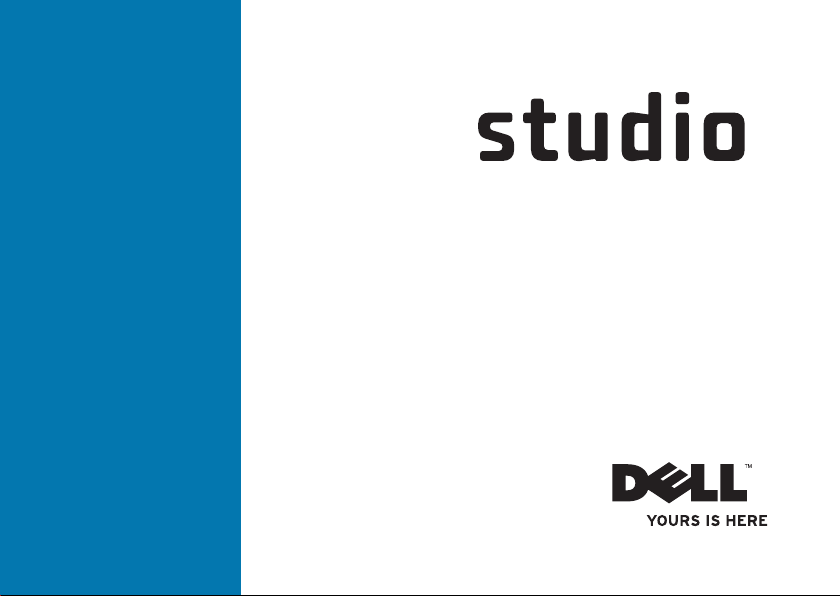
SETUP -ANLEITUNG
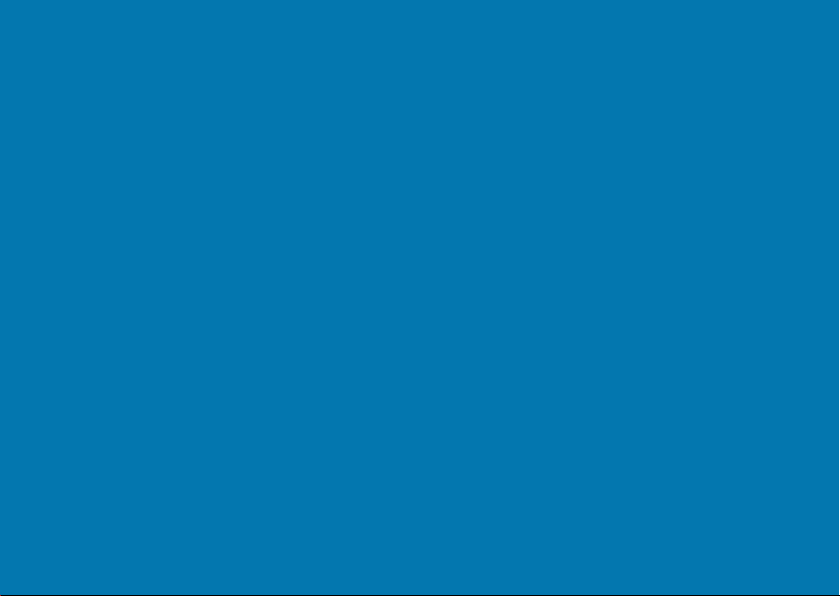
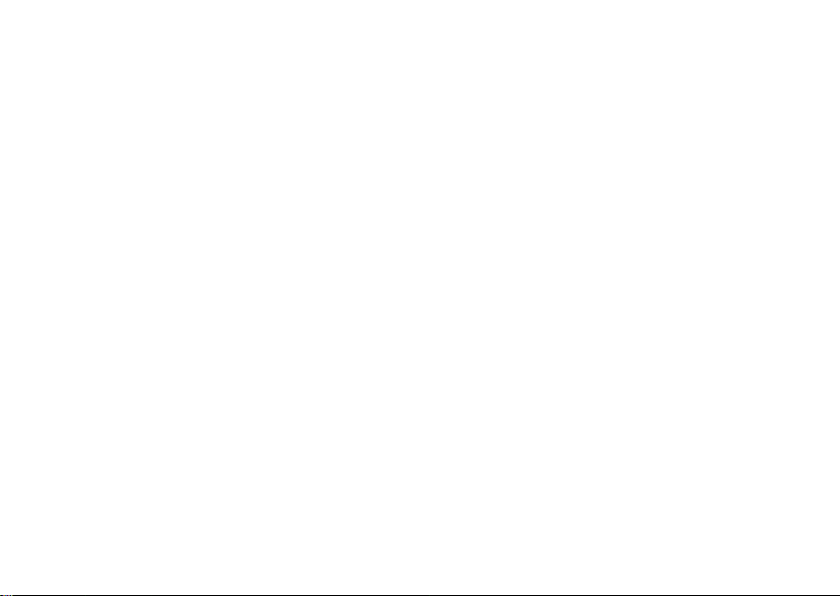
SETUP-ANLEITUNG
Modell DCMA
Studio
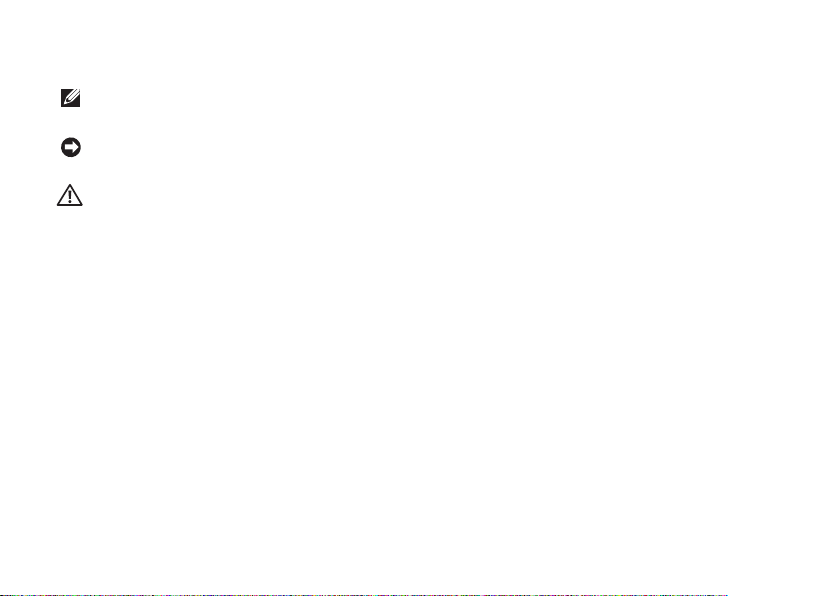
Anmerkungen, Hinweise und Vorsichtshinweise
ANMERKUNG: Eine ANMERKUNG macht auf wichtige Informationen aufmerksam, mit denen
Sie den Computer effizienter einsetzen können.
HINWEIS: Ein HINWEIS warnt vor möglichen Beschädigungen der Hardware oder vor
Datenverlust und zeigt, wie diese vermieden werden können.
VORSICHT: Durch VORSICHT werden Sie auf Gefahrenquellen hingewiesen, die materielle
Schäden, Verletzungen oder sogar den Tod von Personen zur Folge haben können.
Wenn Sie einen Dell™-Computer der Serie n besitzen, treffen alle in diesem Dokument genannten Referenzen auf die
Microsoft
®
Windows®-Betriebssysteme nicht zu.
__________________
Die in diesem Dokument enthaltenen Informationen können sich ohne vorherige Ankündigung ändern.
© 2008 Dell Inc. Alle Rechte vorbehalten.
Nachdrucke jeglicher Art ohne die vorherige schriftliche Genehmigung von Dell Inc. sind strengstens untersagt.
In diesem Text verwendete Marken: Dell, das DELL Logo, YOURS IS HERE und DellConnect sind Marken von Dell Inc.;
Intel, Pentium und Celeron sind eingetragene Marken, und
Core
ist eine Marke von Intel Corporation in den USA und/oder
anderen Ländern; Microsoft, Windows, Windows Vista und die
Windows Vista-Startschaltfläche
sind entweder Marken
oder eingetragene Marken von Microsoft Corporation in den USA und/oder anderen Ländern; Blu-ray Disc ist eine Marke
von Blu-ray Disc Association; Bluetooth ist eine eingetragene Marke im Besitz von Bluetooth SIG, Inc. und wird von Dell
unter Lizenz verwendet;
Realtek
ist eine Marke von Realtek Semiconductor Corporation.
Alle anderen in dieser Dokumentation genannten Marken und Handelsbezeichnungen sind Eigentum der entsprechenden
Hersteller und Firmen. Dell Inc. verzichtet auf alle Besitzrechte an Marken und Handelsbezeichnungen, die nicht
Eigentum von Dell sind.
Juni 2008 Teilenr. P880F Rev. A00
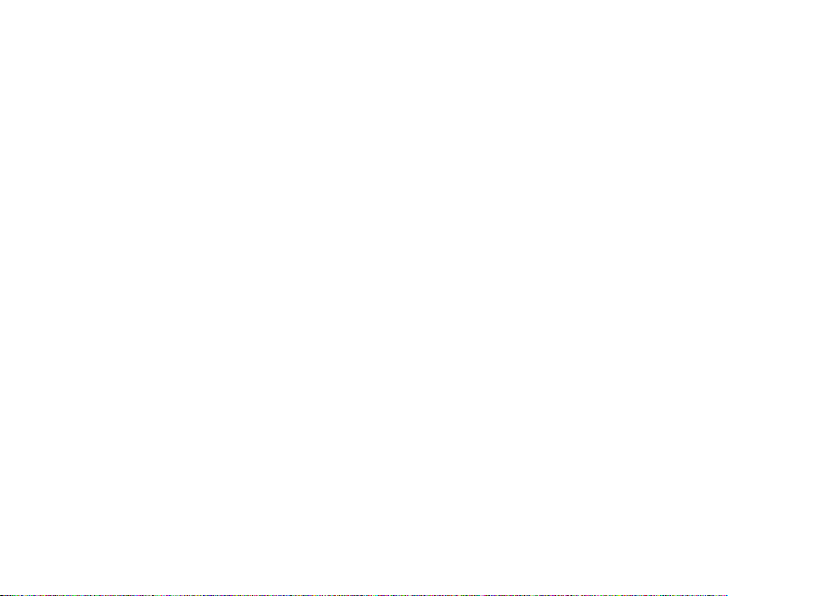
3
Einrichten des Studio 540 . . . . . . . . . . . . . . .5
Vor dem Einrichten des Computers . . . . . . . . 5
Anschließen des Anzeigegeräts . . . . . . . . . .6
Anschließen des Videokabels an das
Anzeigegerät . . . . . . . . . . . . . . . . . . . . . . . . . . 7
Anschließen von Tastatur und Maus . . . . . . .8
Anschließen des Netzwerkkabels
(optional). . . . . . . . . . . . . . . . . . . . . . . . . . . . . .9
Anschließen der Netzkabel für das
Anzeigegerät und den Computer . . . . . . . . . 10
Windows Vista
®
Setup . . . . . . . . . . . . . . . . .11
Verbinden mit dem Internet (optional). . . . . 11
Verwenden der Studio 540 . . . . . . . . . . . . .15
Funktionen auf der Vorderseite . . . . . . . . . . 15
Funktionen auf der Rückseite. . . . . . . . . . . . 18
Anschlüsse an der Rückseite . . . . . . . . . . . . 20
Software funktionen . . . . . . . . . . . . . . . . . . . 22
Beheben von Störungen . . . . . . . . . . . . . . .25
Probleme mit dem Netzwerk. . . . . . . . . . . . . 25
Probleme mit der Stromversorgung. . . . . . . 26
Probleme mit dem Speicher . . . . . . . . . . . . . 28
Probleme mit Absturz und Software . . . . . . 29
Verwenden der Support-Hilfsmittel. . . . . .32
Dell Support Center . . . . . . . . . . . . . . . . . . . . 32
Systemmeldungen . . . . . . . . . . . . . . . . . . . . .33
Ratgeber bei Hardware-Konflikten . . . . . . .35
Dell Diagnostics . . . . . . . . . . . . . . . . . . . . . . 35
Systemwiederherstellungs optionen. . . . .38
Systemwiederherstellung . . . . . . . . . . . . . . . 38
Dell Factory Image Restore . . . . . . . . . . . . .40
Neuinstallation des . . . . . . . . . . . . . . . . . . . . 42
Inhalt
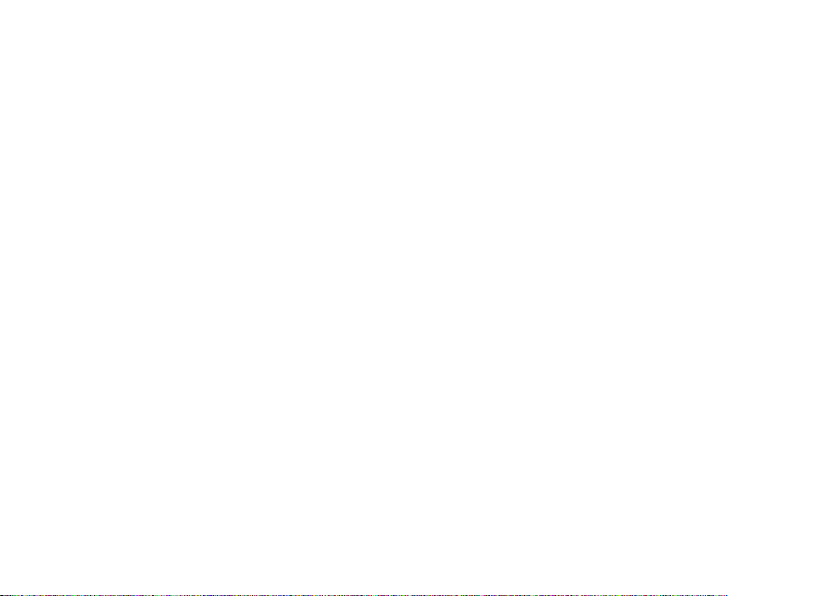
4
Erhalten von Hilfe . . . . . . . . . . . . . . . . . . . .44
Technischer Support-
und Kundendienst . . . . . . . . . . . . . . . . . . . . . 45
DellConnect™ . . . . . . . . . . . . . . . . . . . . . . . . 45
Online-Dienste . . . . . . . . . . . . . . . . . . . . . . . .45
AutoTech -Service . . . . . . . . . . . . . . . . . . . . .46
Produktinformationen . . . . . . . . . . . . . . . . . . 47
Einsenden von Teilen zur Reparatur
auf Garantie oder zur Gutschrift. . . . . . . . . . 47
Vor Ihrem Anruf . . . . . . . . . . . . . . . . . . . . . . .48
Kontaktaufnahme mit Dell. . . . . . . . . . . . . . . 50
Weitere Informationen
und Ressourcen . . . . . . . . . . . . . . . . . . . . . .51
Technische Daten. . . . . . . . . . . . . . . . . . . . .54
Anhang . . . . . . . . . . . . . . . . . . . . . . . . . . . . .61
Hinweis für Macrovision-Produkte . . . . . . . 61
Stichwortverzeichnis . . . . . . . . . . . . . . . . .62
Inhalt

5
Einrichten des Studio 540
Im folgenden Abschnitt finden sich
Informationen über das Einrichten des Studio
540 und das Anschließen von Peripheriegeräten.
Vor dem Einrichten des Computers
Beim Aufstellen Ihres Computers sollten Sie
sicherstellen, dass für einen einfachen Zugriff
auf eine Stromquelle, eine adäquate Belüftung
und eine ebene Fläche für den Computer
gesorgt ist.
Eine verminderte Luftzirkulation um den Studio
540 herum könnte zur Überhitzung des Geräts
führen. Zur Vermeidung einer Überhitzung sollten
Sie sicherstellen, dass mindestens 10,2 cm auf der
Rückseite des Computers und mindestens 5,1 cm
an allen anderen Seiten frei bleiben. Sie sollten
den Computer niemals in einem geschlossenen
Raum, wie beispielsweise in einem Gehäuse
oder einem Schrank, platzieren, solange er an die
Stromversorgung angeschlossen ist.
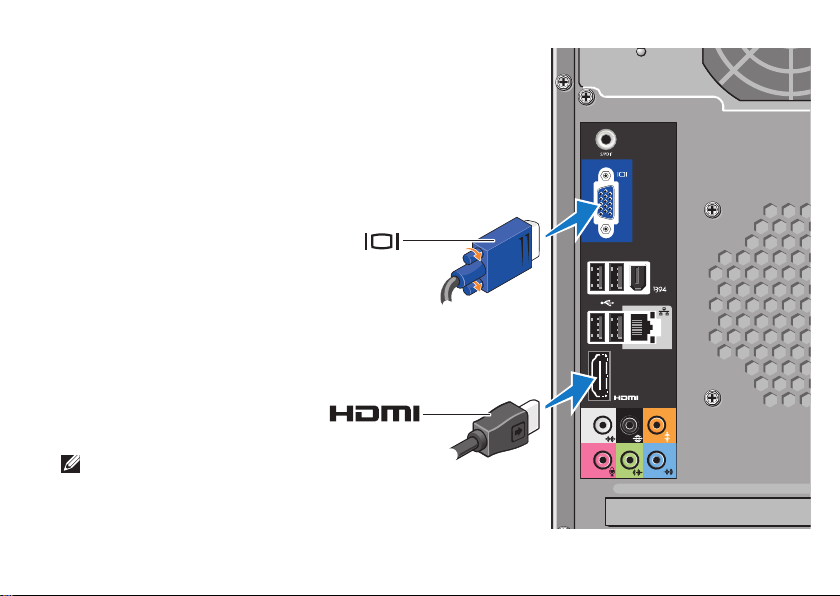
6
Einrichten des Studio 540
Anschließen des Anzeigegeräts
Der Computer verwendet ein oder zwei
unterschiedliche Anschlüsse für das
Anzeigegerät. Der HDMI-Anschluss ist
ein äußerst leistungsfähiger digitaler
Anschluss, der sowohl Video- als auch
Audiosignale an Anzeigegeräte wie
beispielsweise Fernseher und Bildschirme
mit integrierten Lautsprechern überträgt.
Der VGA-Anschluss überträgt nur
Videosignale für Anzeigegeräte wie
Bildschirme und Projektoren.
ANMERKUNG: Auf Ihrem Computer
ist möglicherweise ein DVI-Anschluss
verfügbar, wenn Sie eine optionale diskrete
Grafikkarte erworben haben.
-ODER-
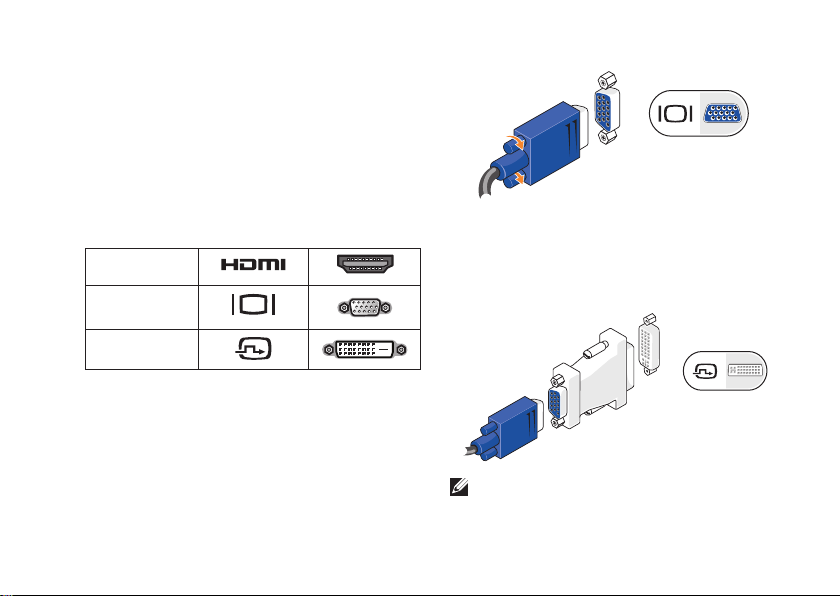
7
Einrichten des Studio 540
Anschließen des Videokabels an das Anzeigegerät
Überprüfen Sie Ihren Fernseher oder Bildschirm
auf die Art der verfügbaren Anschlüsse.
Verwenden Sie die folgende Tabelle bei der
Identifizierung der Anschlüsse an Ihrem
Anzeigegerät, um den zu verwendenden
Anschlusstyp zu ermitteln.
HDMI
VGA
DVI
Schließen Sie das Anzeigegeräte entweder über
den VGA-Anschluss, den HDMI-Anschluss oder
den DVI-Anschluss (optional) an.
Anschließen an den VGA-Anschluss
Verwenden Sie zum Anschließen des
Anzeigegeräts ein VGA-Kabel (das in der Regel
an beiden Enden über blaue Anschlüsse verfügt).
Wenn Ihr Anzeigegerät über einen DVIAnschluss verfügt, verwenden Sie das VGAKabel (mit blauen Anschlüssen an beiden Enden)
mit einem VGA-zu-DVI-Adapter (weißer Stecker).
ANMERKUNG: Sie können einen VGA-zuDVI-Adapter auf der Dell-Website unter
dell.com erwerben.
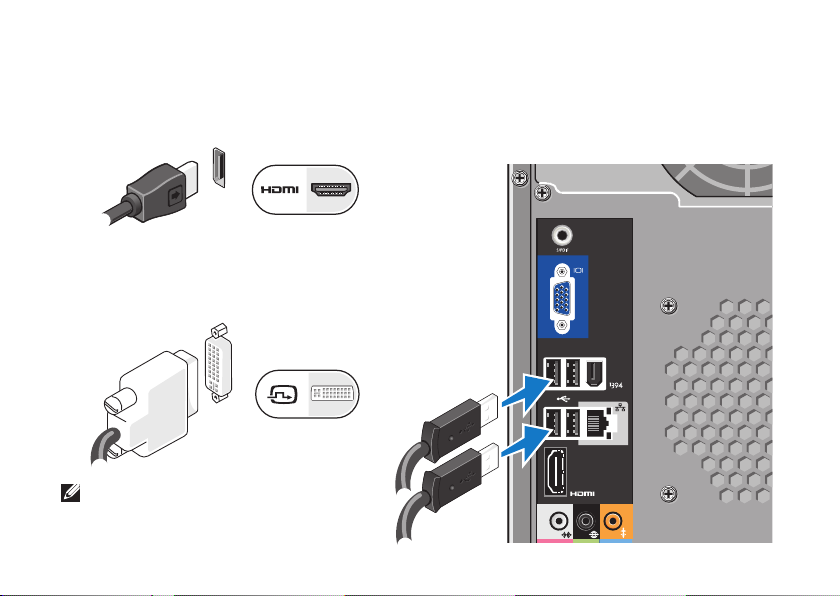
8
Einrichten des Studio 540
Über einen HDMI-Anschluss anschließen
Verbinden Sie das Anzeigegerät über ein HDMIKabel.
Über einen DVI-Anschluss (optional) anschließen
Schließen Sie das Anzeigegerät über ein DVIKabel an.
ANMERKUNG: Sie können zusätzliche
HDMI- und DVI-Kabel auf der Dell-Website
unter dell.com erwerben.
Anschließen von Tastatur und Maus
Verwenden Sie zum Anschließen einer
USB-Tastatur und einer USB-Maus die USBAnschlüsse auf der Rückseite des Computers.
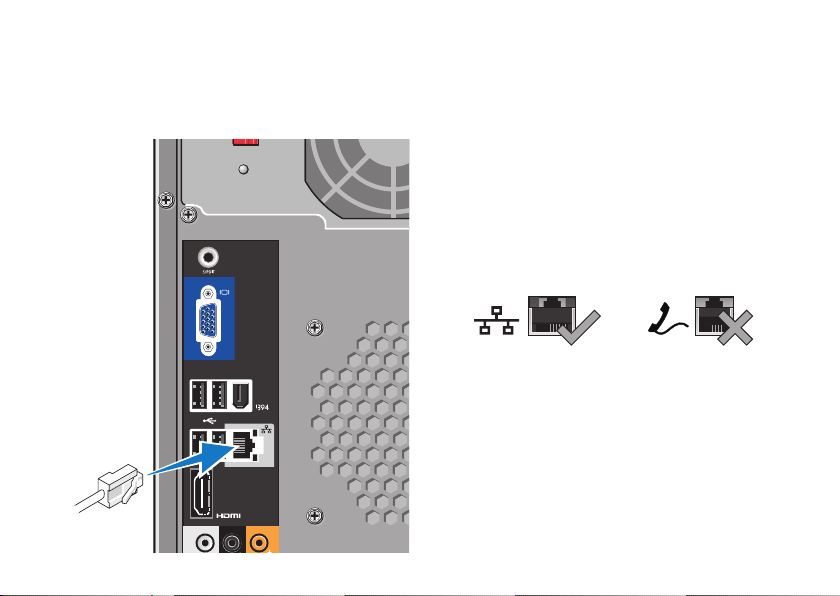
9
Einrichten des Studio 540
Anschließen des Netzwerkkabels (optional)
Eine Netzwerkverbindung ist zum Abschließen
der Einrichtung Ihres Computers nicht
erforderlich, wenn Sie jedoch über eine
bestehende Netzwerk- oder Internetverbindung
verfügen, die eine Kabelverbindung verwendet
(wie beispielsweise ein Kabelmodem oder
eine Ethernet-Buchse), können Sie sie sofort
anschließen. Verwenden Sie nur ein EthernetKabel (RJ-45-Steckverbinder). Schließen Sie
kein Telefonkabel (RJ11-Anschluss) an den
Netzwerkanschluss an.
Zum Anbinden des Computers an ein
Netzwerk oder Breitbandgerät schließen
Sie ein Ende des Netzwerkkabels entweder
an einen Netzwerkanschluss oder an ein
Breitbandgerät an. Verbinden Sie das
andere Ende des Netzwerkkabels mit dem
Netzwerkadapteranschluss an der Rückseite
Ihres Computers. Rastet das Netzwerkkabel mit
einem Klicken ein, ist es sicher angeschlossen.
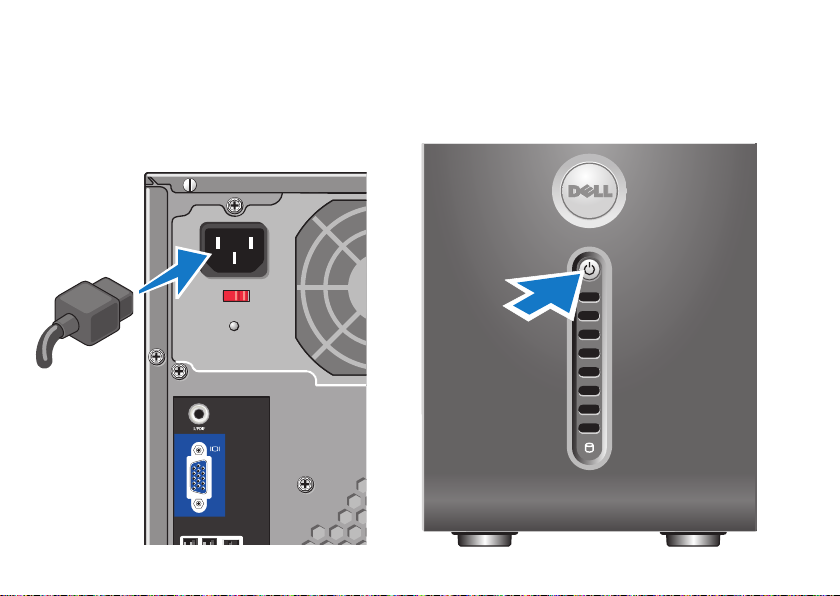
10
Einrichten des Studio 540
Anschließen der Netzkabel für das Anzeigegerät und den Computer
Ein/Aus-Schalter an Computer und
Anzeigegerät drücken
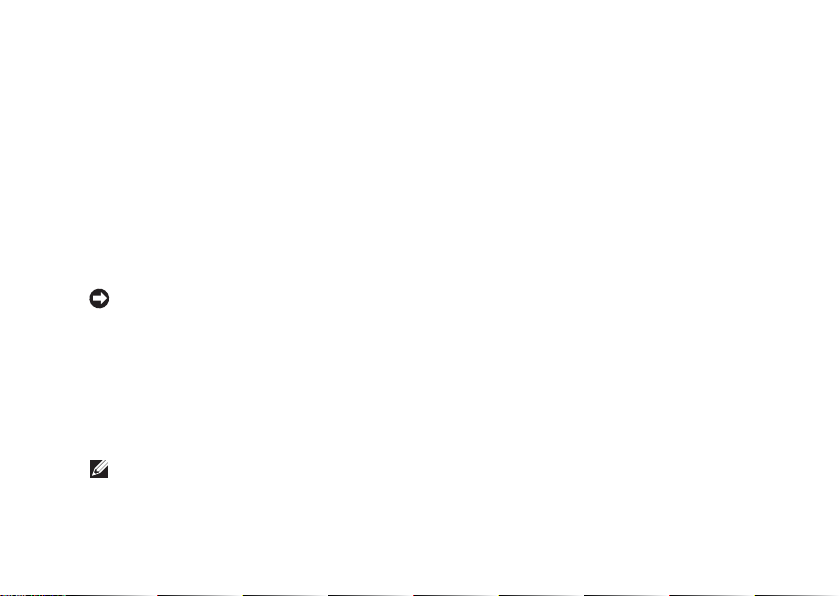
11
Einrichten des Studio 540
Windows Vista® Setup
Zum erstmaligen Einrichten von Windows Vista
befolgen Sie die Anweisungen auf dem Bildschirm.
Diese Schritte sind obligatorisch und können bis
zu 15 Minuten in Anspruch nehmen. Über die
Anweisungen auf dem Bildschirm durchlaufen Sie
mehrere Verfahren, einschließlich des Annehmens
von Lizenzvereinbarungen, des Festlegens der
persönlichen Einstellungen und des Einrichtens
einer Internetverbindung.
HINWEIS: Unterbrechen Sie unter keinen
Umständen den Einrichtungsvorgang des
Betriebssystems. Dies könnte dazu führen,
dass der Computer nicht mehr verwendet
werden kann.
Verbinden mit dem Internet (optional)
ANMERKUNG: Das Spektrum an
Internetdienstanbietern (Internet Service
Provider = ISP) und Internetdienstleistungen
ist abhängig vom jeweiligen Land.
Zum Verbinden mit dem Internet
benötigen Sie ein externes Modem oder
eine Netzwerkverbindung sowie einen
Internetdienstanbieter (ISP). Der Anbieter
stellt Ihnen eine oder mehrere der folgenden
Möglichkeiten zur Verbindung mit dem Internet
zur Verfügung:
DSL-Verbindungen mit einem •
Hochgeschwindigkeitszugang zum Internet
über Ihre bestehende Telefonleitung oder
über einen Mobilfunkdienst. Bei einer
DSL-Verbindung können Sie mit ein und
derselben Leitung das Internet benutzen und
gleichzeitig telefonieren.
Kabelmodemverbindungen für den •
Hoch-geschwindigkeitszugang zum Internet
über das lokale Kabelfernsehnetz.
Satellitenmodemverbindungen für den •
Hochgeschwindigkeitszugang zum Internet
über Satelliten-TV-Systeme.
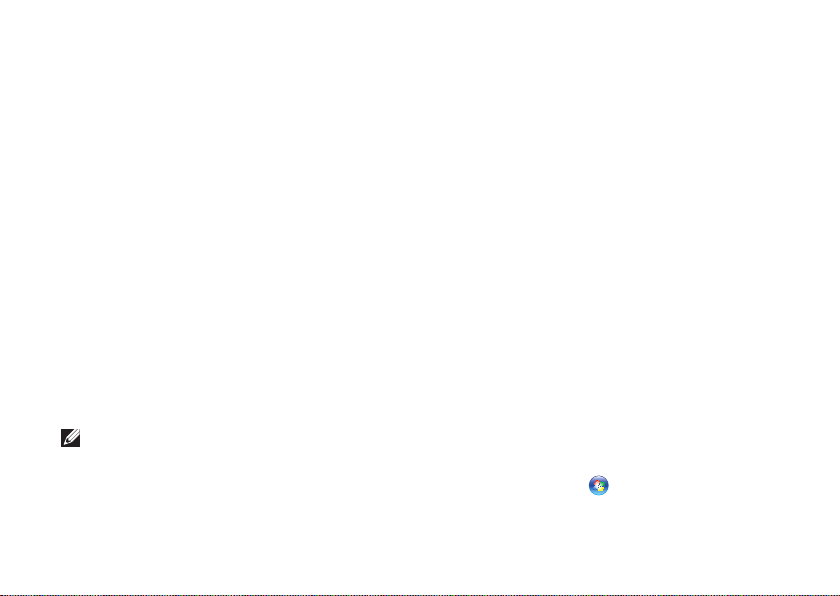
12
Einrichten des Studio 540
DFÜ-• Verbindungen, die einen Internetzugang
über eine Telefonleitung bereitstellen.
DFÜ-Verbindungen sind deutlich langsamer
als DSL- (Digital Subscriber Lines) und
Kabel- bzw. Satellitenmodemverbindungen.
Ihr Computer verfügt nicht über ein
integriertes Modem. Daher ist ein optionales
USB-Modem für DFÜ-Dienste mit diesem
Computer zu verwenden.
Wireless-LAN-• (WLAN-)Verbindungen,
die einen Zugang zum Internet über die
WiFi 802.11-Technologie ermöglichen.
Die Unterstützung von Wireless LAN
erfordert optionale interne Komponenten,
die möglicherweise auf Ihrem Computer
installiert sind, was von Entscheidungen zum
Zeitpunkt des Kaufs abhängig ist.
ANMERKUNG: Wenn im Lieferumfang kein
externes USB-Modem oder kein WLANAdapter enthalten war, können Sie eines
bzw. einen über die Dell-Website unter
dell.com beziehen.
Einrichten einer kabelgebundenen
Internetverbindung
Wenn Sie mit einer DFÜ-Verbindung arbeiten,
verbinden Sie das externe USB-Modem
(optional) mit der Telefonwandbuchse,
bevor Sie die Internetverbindung einrichten.
Wenn Sie eine DSL- oder Kabel- bzw.
Satellitenmodemverbindung verwenden, setzen
Sie sich für die jeweiligen Setup-Informationen
mit Ihrem Internetdienstanbieter (ISP) oder Ihrem
Mobilfunkanbieter in Verbindung.
Einrichten einer kabellosen
InternetverbindungBevor Sie die kabellose
Internetverbindung verwenden können, müssen
Sie eine Verbindung zu dem Wireless-Router
herstellen. Einrichten einer Verbindung zu einem
Wireless-Router:
Speichern und schließen Sie alle geöffneten 1.
Dateien, und beenden Sie alle geöffneten
Programme.
Klicken Sie auf 2. Start
→ Verbinden mit.
Folgen Sie den Anweisungen auf dem 3.
Bildschirm, um das Setup abzuschließen.
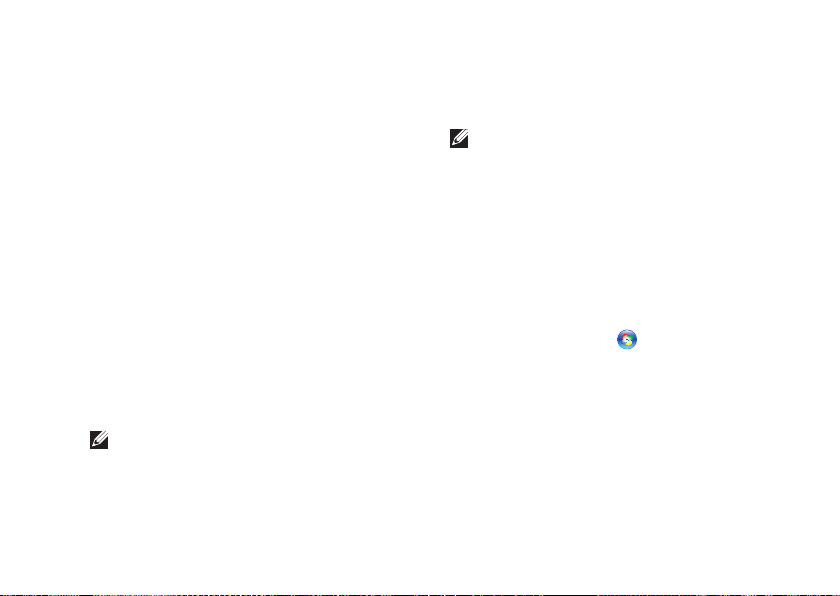
13
Einrichten des Studio 540
Einrichten einer Internetverbindung
So richten Sie eine Internetverbindung mit einer
Desktop-Verknüpfung Ihres ISP ein:
Speichern und schließen Sie alle geöffneten 1.
Dateien, und beenden Sie alle geöffneten
Programme.
Doppelklicken Sie auf das ISP-Symbol auf 2.
dem Desktop von Microsoft
®
Windows®.
Folgen Sie den Anweisungen auf dem 3.
Bildschirm, um das Setup abzuschließen.
Folgen Sie den Anweisungen im nächsten
Abschnitt, wenn auf Ihrem Desktop kein
Internetdienstanbietersymbol angezeigt wird,
oder wenn Sie eine Internetverbindung über
einen anderen Internetdienstanbieter aufbauen
möchten.
ANMERKUNG: Wenn Sie keine
Internetverbindung herstellen können,
obwohl dies früher schon möglich war, liegt
das Problem möglicherweise auf Seiten des
Internetanbieters. Fragen Sie diesbezüglich
beim Internetdienstanbieter nach, oder
versuchen Sie zu einem späteren Zeitpunkt
erneut, die Verbindung herzustellen.
ANMERKUNG: Halten Sie Ihre
Internetdienstanbieterdaten bereit. Wenn
Sie keinen Internetdienstanbieter (ISP)
haben, können Sie mit Hilfe des Assistenten
Handbuch zum Einstieg (Mit dem Internet
verbinden) einen solchen einrichten.
Speichern und schließen Sie alle geöffneten 1.
Dateien, und beenden Sie alle geöffneten
Programme.
Klicken Sie auf 2. Start
→
Systemsteuerung.
Klicken Sie unter 3. Netzwerk und Internet auf
Mit dem Internet verbinden.
Daraufhin wird das Fenster Mit dem Internet
verbinden angezeigt.
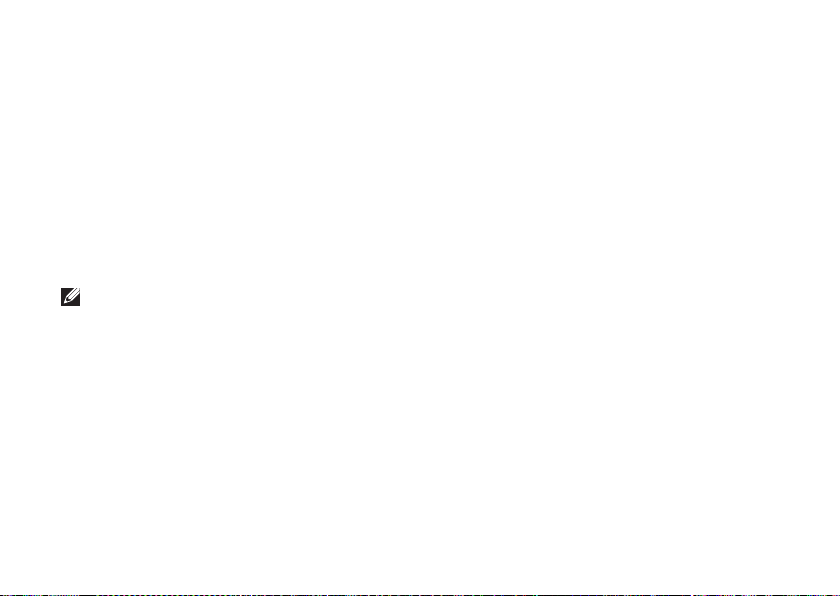
14
Einrichten des Studio 540
Klicken Sie in Abhängigkeit der 4.
aufzubauenden Verbindung entweder auf
Breitband (PPPoE) oder auf DFÜ:
Wählen Sie a. Breitband, wenn Sie ein
DSL-, Satelliten- oder Kabel-TV-Modem
oder eine Bluetooth
®
-Wireless-
Technologieverbindung verwenden.
Wählen Sie b. DFÜ, wenn Sie die Verbindung
über ein optionales USB-DFÜ-Modem
oder über ISDN herstellen.
ANMERKUNG: Wenn Sie sich nicht sicher
sind, welche Verbindungsart Sie wählen
sollen, klicken Sie auf Hilfe bei der
Auswahl, oder setzen Sie sich mit Ihrem
Internetdienstanbieter in Verbindung.
Folgen Sie den Anweisungen auf dem 5.
Bildschirm, und verwenden Sie die SetupInformationen Ihres Internetdienstanbieters,
um das Setup abzuschließen.
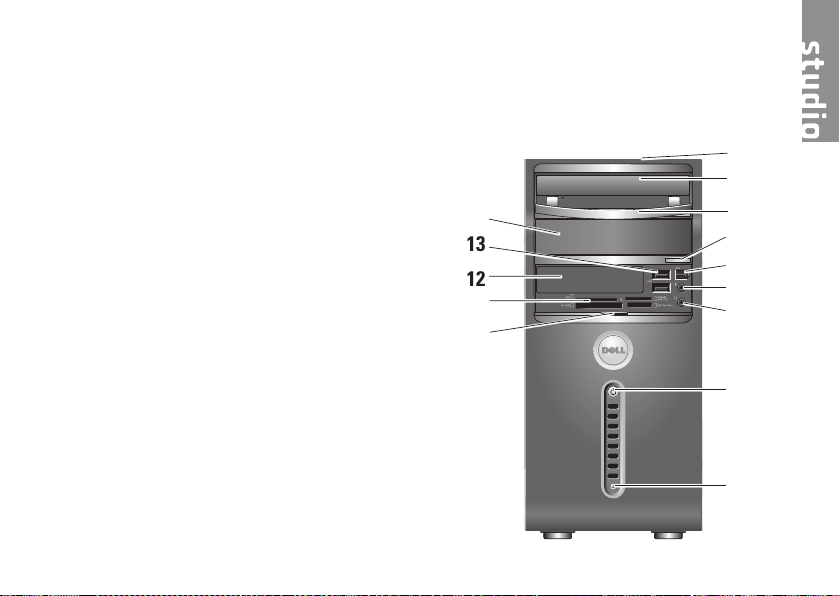
15
Ihr Computer verfügt über Anzeigen, Schaltflächen
und Funktionen, die Informationen auf einen Blick
sowie zeitsparende Verknüpfungen für gängige
Aufgaben bereitstellen.
Funktionen auf der Vorderseite
1 Service-Tag-Nummer (auf der
Oberseite des Gehäuses in Richtung
der Rückseite) – Verwenden Sie die
Service-Tag-Nummer, um Ihren Computer
zu identifzieren, wenn Sie auf die Dell
Support-Website zugreifen oder Kontakt
mit dem technischen Support aufnehmen.
2
Optisches Laufwerk – Spielt nur
Datenträger mit Standardgrößen von 12 cm
ab oder nimmt auf diesen auf, z. B. CDs, DVDs
und Blu-ray Disc
TM
.
3
Abdeckplatte für optisches Laufwerk –
Diese Platte deckt das optische Laufwerk
ab (Abbildung: Geöffnete Position).
Verwenden der Studio 540
1
2
3
4
5
6
7
8
9
12
13
14
10
11

16
Verwenden der Studio 540
4
Auswurftaste für optisches Laufwerk –
Drücken Sie hier, um einen Datenträger
aus dem optischen Laufwerk
auszuwerfen.
5
IEEE 1394-Anschluss –
Zum Anschließen von
Hochgeschwindigkeitsgeräten, wie z. B.
digitale Videokameras.
6
Leitungseingangs- oder
Mikrofonanschluss – Zum Anschließen
eines Mikrofons für Sprachaufnahme oder
eines Audiokabels für Audioeingabe.
7
Kopfhöreranschluss – Zum
Anschließen von Kopfhörern.
ANMERKUNG: Verwenden Sie
zum Anschließen an ein mit Strom
versorgtes Lautsprecher- oder
Soundsystem den Audio out- oder
den S/PDIF-Anschluss auf der
Rückseite des Computers.
8
Netzschalter und
Netzanzeigeleuchte – Schaltet beim
Drücken die Stromversorgung ein oder
aus. Die Anzeigeleuchte in der Mitte
dieses Schalters zeigt den Status der
Stromversorgung an:
Weiß blinkend – Der Computer •
befindet sich im Stromsparmodus.
Dauerhaft weiß – Der Computer •
befindet sich im Betriebsmodus.
Gelb blinkend – Es liegt •
möglicherweise ein Problem mit der
Systemplatine vor.
Dauerhaft gelb – Es liegt •
möglicherweise ein Problem
mit der Systemplatine oder der
Stromversorgung vor.
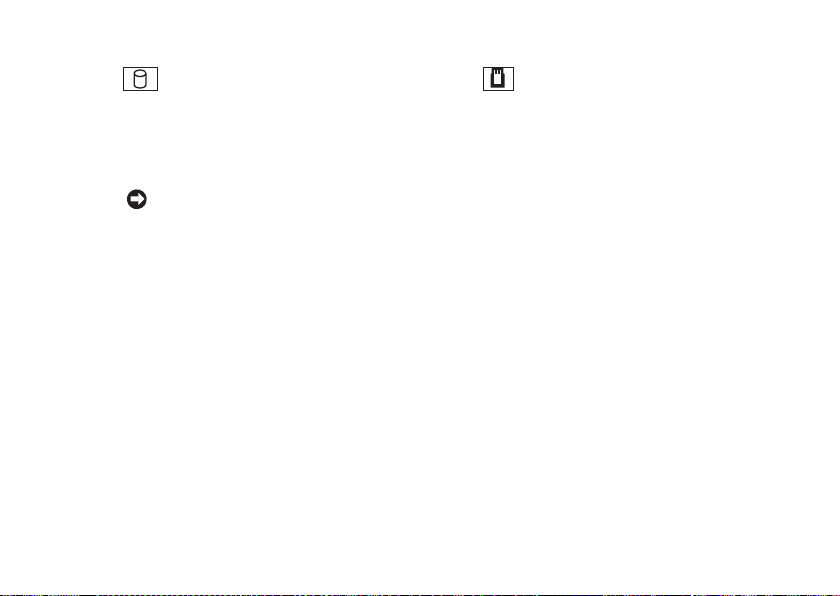
17
Verwenden der Studio 540
9
Festplattenaktivitätsleuchte –
Leuchtet auf, wenn der Computer Daten
liest oder schreibt. Eine blinkende
blaue Anzeigeleuchte zeigt eine
Festplattenaktivität an.
HINWEIS: Zur Vermeidung von
Datenverlust sollten Sie den
Computer niemals ausschalten,
während die FestplattenAktivitätsleuchte blinkt.
10
Frontblendenklappengriff – Schieben
Sie die Frontblendenklappe mit dem Griff
nach oben, um das FlexBay-Laufwerk,
die USB-Anschlüsse, den IEEE 1394Anschluss, den Kopfhöreranschluss und
den Mikrofonanschluss abzudecken.
11
Media-Kartenlaufwerk – Stellt
eine schnelle und bequeme Möglichkeit
dar, digitale Fotos, Musik-Clips, Videos
und Dokumente, die auf den folgenden
digitalen Speicherkarten gespeichert
sind, anzuzeigen und für den Download
bereitzustellen:
Sec• ure Digital (SD) -Speicherkarte
•Secure Digital High Capacity (SDHC)
-Karte
Multi• MediaCard (MMC)
Memory • Laufwerk
Memory Stick PRO•
xD-• Picture Card (Typ - M und Typ - H)
12
FlexBay-Laufwerk – Kann ein optionales
FlexBay enthalten.
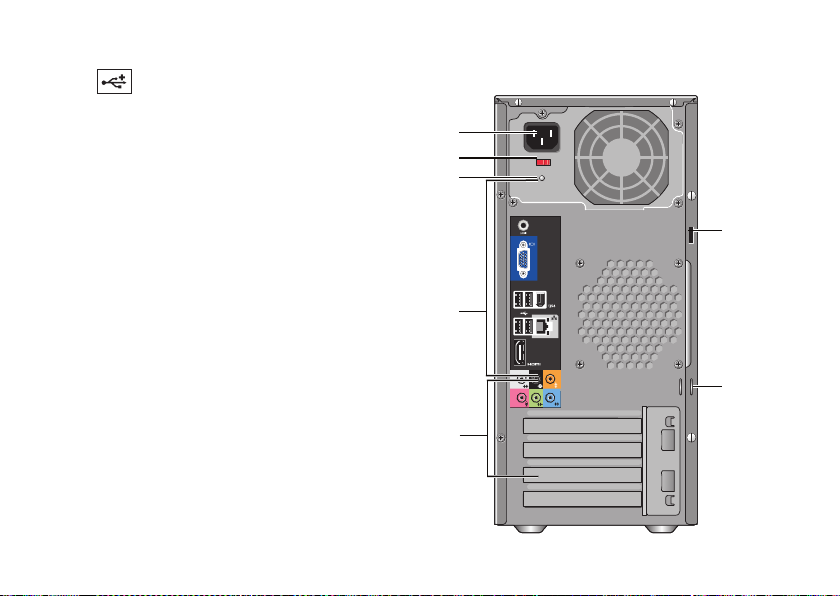
18
Verwenden der Studio 540
13
USB 2.0-Anschlüsse (2) – Eignet
sich als Anschluss für USB-Geräte, die
gelegentlich angeschlossen werden, wie
z. B. Speichertastgeräte, Digitalkameras
und MP3-Spieler.
14
Schacht für optionales optisches
Laufwerk – Kann ein zusätzliches
optisches Laufwerk enthalten.
Funktionen auf der Rückseite
7
1
2
3
4
5
6
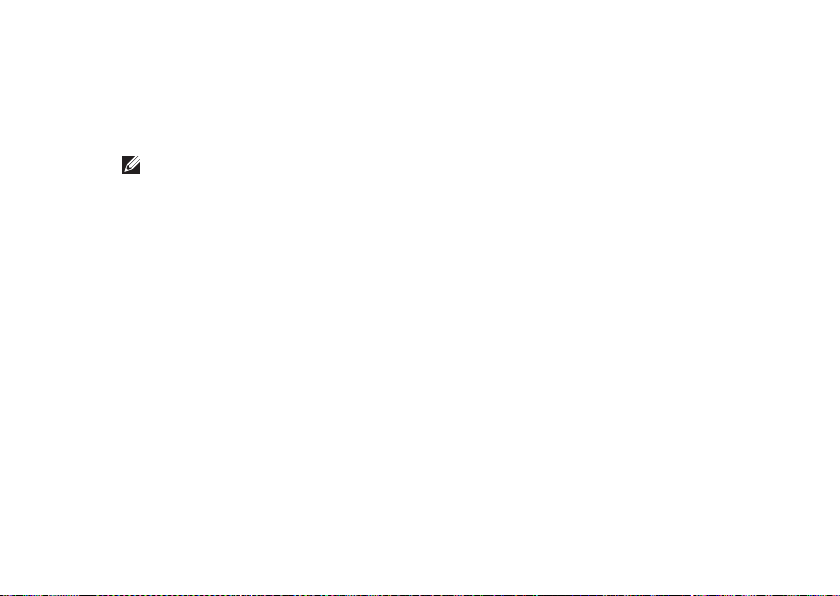
19
Verwenden der Studio 540
1
Sicherheitskabeleinschub – Zum
Anschließen einer Verriegelung für ein
Sicherheitskabel, das als Diebstahlschutz
verwendet werden kann.
ANMERKUNG: Stellen Sie vor
dem Kauf einer Verriegelung
sicher, dass diese in den
Sicherheitskabeleinschub auf Ihrem
Computer passt.
2 Halbringförmige Bügel für
ein Vorhängeschloss – Zum
Anschließen eines handelsüblichen
Diebstahlabschreckungsgeräts.
3
Erweiterungskartensteckplätze (4) –
Verwenden Sie diese Anschlüsse für
sämtliche installierten PCI und PCI
Express-Karten.
4
Anschlüsse an der Rückseite – Schließen
Sie USB, Audio und andere Geräte an den
entsprechenden Anschluss an.
5
Stromversorgungsanzeige – Zeigt, ob das
System mit Strom versorgt wird.
6
Spannungswahlschalter – Wählen Sie den
regionsspezifischen Spannungsbereich.
7
Netzanschluss – Zum Anschließen des
Computers an die Steckdose.

20
Verwenden der Studio 540
Anschlüsse an der Rückseite
1
IEEE 1394-Anschluss –
Zum Anschließen von
Hochgeschwindigkeitsgeräten, wie z. B.
digitale Videokameras.
2
NetzwerkAnschluss und
Netzwerkanzeige – Zum Anschließen
Ihres Computer an ein Netzwerk
oder ein Breitbandgerät. Die
Netzwerkaktivitätsanzeige blinkt, wenn
der Computer Daten übermittelt oder
empfängt. Eine hohe Netzwerkbelastung
hat möglicherweise zur Folge, dass diese
Anzeige stetig leuchtet.
3
L/R-Surround-Anschluss auf der
Rückseite – Zum Anschließen von
multikanalfähigen Lautsprechern.
4
Center-/Subwoofer-Anschluss – Zum
Anschließen eines Subwoofers.
1
2
3
4
5
6
7
8
9
10
11
12

21
Verwenden der Studio 540
5
Leitungseingangsanschluss – Zum
Anschließen eines Mikrofons für die
Eingabe von Sprach- oder Audioinhalten in
ein Sound- oder Telefonieprogramm.
Bei Computern mit einer Soundkarte muss
der Anschluss auf der Karte verwendet
werden.
6
L/R-Leitungsausgangsanschluss
auf der Vorderseite – Zum Anschließen
von Kopfhörern und Lautsprechern mit
integrierten Verstärkern.
Bei Computern mit einer Soundkarte muss
der Anschluss auf der Karte verwendet
werden.
7
Mikrofonanschluss – Zum
Anschließen eines Aufnahme-/
Wiedergabegeräts, wie z. B. eines
Mikrofons, eines Kasettenspielers, eines
CD-Players oder eines Videorekorders.
Bei Computern mit einer Soundkarte muss
der Anschluss auf der Karte verwendet
werden.
8
L/R-Surround-Anschluss an der
Seite – Zum Anschließen von Surround-
Sound-Lautsprechern.
Bei Computern mit einer Soundkarte muss
der Anschluss auf der Karte verwendet
werden.
9
HDMI 1.2-Anschluss – Zum
Anschließen eines Fernsehgeräts für
Audio- und Videosignale.
ANMERKUNG: Bei einem Bildschirm
ohne integrierte Lautsprecher wird
nur das Videosignal empfangen.
10
USB 2.0 -Anschlüsse (4) – Zum
Anschließen von USB-Geräten, wie
z. B. Maus, Tastatur, Drucker, externes
Laufwerk oder MP3-Player.
11
VGA – Zum Anschließen eines
Bildschirms oder eines Projektors nur für
Videosignale.

22
Verwenden der Studio 540
12
S/PDIF-Anschluss – Zum Anschließen
von Verstärkern und Fernsehgeräten
für Digital-Audio über optische digitale
Kabel. Dieses Format überträgt ein
Audiosignal, ohne hierfür einen analogen
Audioumwandlungsprozess zu benötigen.
Software funktionen
ANMERKUNG: Weitere Informationen zu
den im folgenden Abschnitt beschriebenen
Funktionen finden Sie im Dell
Technologiehandbuch auf Ihrer Festplatte
oder auf der Dell Support-Website unter
support.dell.com.
Produktivität und Kommunikation
Sie können Ihren Computer zum Erstellen von
Präsentationen, Broschüren, Grußkarten,
Flugblättern und Tabellen verwenden. Darüber
hinaus können Sie digitale Fotografien und
Bilder bearbeiten. Überprüfen Sie Ihre
Bestellung auf die auf Ihrem Computer
installierte Software.
Nach dem Verbinden mit dem Internet haben Sie
Zugriff auf Websites, können ein E-Mail-Konto
einrichten, Dateien hoch- und herunterladen usw.
Unterhaltung und Multimedia
Sie können den Computer verwenden, um
Videos anzuschauen, Spiele zu spielen, Ihre
eigenen CDs zu erstellen, Musik und Radio
zu hören. Das optische Diskettenlaufwerk
kann mehrere Medienformate von Disketten
unterstützen, unter anderem CDs, Blu-ray Discs
(falls diese Option zum Zeitpunkt des Erwerbs
ausgewählt wurde) und DVDs.
Sie können Kopien von Bild- und Videodateien
auf tragbaren Geräten erstellen, wie z. B.
Digitalkameras oder Mobiltelefone. Mithilfe
von optionalen Softwareanwendungen können
Sie Musik- und Videodateien organisieren und
erstellen, die auf einer Diskette aufgezeichnet,
auf tragbaren Geräten wie beispielsweise MP3Spielern und Handheld-Unterhaltungsgeräten
gespeichert oder direkt auf angeschlossenen
Fernsehern, Projektoren und Heimkinogeräten
abgespielt und angeschaut werden können.

23
Verwenden der Studio 540
Anpassen des Desktops
Sie können den Desktop an Ihre eigenen
Bedürfnisse anpassen, d. h. Darstellung,
Auflösung, Hintergrundbild, Bildschirmschoner
usw. über das Fenster Darstellung und Töne
anpassen ändern.
Zugreifen auf das Fenster
„Anzeigeeigenschaften“:
Klicken Sie mit der rechten Maustaste auf 1.
einen freien Bereich auf dem Desktop.
Klicken Sie auf 2. Anpassen, um das Fenster
Darstellung und Töne anpassen zu öffnen
und mehr über die Anpassungsoptionen zu
erfahren.
Anpassen der Energieeinstellungen
Sie können die Energieoptionen Ihres
Betriebssystems dazu verwenden, um die
Energieeinstellungen Ihres Computers an Ihre
Bedürfnisse anzupassen. Microsoft
®
Windows
Vista
®
verfügt über drei Standardoptionen:
Ausbalanciert• – Mit dieser Energieoption
läuft Ihr Computer, wenn Sie ihn verwenden,
bei voller Leistungsstärke und spart Strom,
wenn er nicht verwendet wird.
Energiesparmodus• – Diese Energieoption
spart Energie, indem die Systemleistung
verringert wird, um die Betriebsdauer des
Computers zu erhöhen, und indem die
vom Computer im Laufe der Betriebsdauer
verbrauchte Energiemenge verringert wird.
Höchstleistung• – Diese Energieoption bietet
die höchste Stufe der Systemleistung des
Computers, indem die Prozessortaktrate
an Ihre Aktivität angeglichen und die
Systemleistung optimiert wird.

24
Verwenden der Studio 540
Sichern der Daten
Es ist empfehlenswert, Dateien und Ordner auf
Ihrem Computer regelmäßig zu sichern. Sichern
von Dateien:
Klicken Sie auf 1. Start
→
Systemsteuerung→ System und Wartung→
Begrüßungscenter→ Dateien und
Einstellungen übertragen.
Klicken Sie auf 2. Dateien sichern oder
Computer sichern.
Klicken Sie auf die Schaltfläche 3.
Weiter, wenn Sie sich im Dialogfeld
Benutzerkontenschutz befinden, und führen
Sie die im Assistenten zum Sichern von
Dateien angegebenen Anweisungen aus.

25
Beheben von Störungen
Im folgenden Abschnitt erhalten Sie
Informationen zum Beheben von Störungen Ihres
Computers. Wenn Sie ein Problem auf Ihrem
Computer nicht mithilfe der folgenden Richtlinien
lösen können, finden Sie weitere Informationen
unter „Verwenden der Support-Hilfsmittel“ auf
Seite 32 oder unter „Kontaktaufnahme mit Dell“
auf Seite 50.
VORSICHT: Nur geschultes Servicepersonal
sollte die Computerabdeckung entfernen.
Im Abschnitt
Service-Handbuch
auf der
Dell Support-Website unter support.dell.
com finden sich Anweisungen für einen
erweiterten Service und das Beheben von
Störungen.
VORSICHT: Bevor Sie Arbeiten im Innern
des Computers ausführen, lesen Sie
zunächst die Sicherheitshinweise,
die im Lieferumfang Ihres Computers
enthalten sind. Weitere Best-PracticeSicherheitsinformationen finden Sie auf
der Website „Regulatory Compliance
Homepage“ auf www.dell.com unter dem
folgenden Pfad:
http: //www.dell.com/regulatory_compliance.
Probleme mit dem Netzwerk
Kabellose Verbindungen
Wenn die Netzwerkverbindung verloren
geht – Der Wireless-Router ist offline oder die
Wireless-Verbindung wurde auf dem Computer
deaktiviert.
Überprüfen Sie Ihren Wireless-Router, •
um sicherzustellen, dass er eingeschaltet
und mit der Datenquelle verbunden ist
(Kabelmodem oder Netzwerk-Hub).

26
Beheben von Störungen
Stellen Sie eine neue Verbindung zum •
Wireless-Router her:
Speichern und schließen Sie alle a.
geöffneten Dateien, und beenden Sie alle
geöffneten Programme.
Klicken Sie auf b. Start
→ Verbinden
mit.
Folgen Sie den Anweisungen auf dem c.
Bildschirm, um das Setup abzuschließen.
Kabelgebundene Verbindungen
Wenn die Netzwerkverbindung verloren geht –
Das Kabel ist lose oder beschädigt.
Überprüfen Sie das Kabel, um •
sicherzustellen, dass es eingesteckt und
nicht beschädigt ist.
Über die Anzeige für die Verbindungsintegrität
an dem integrierten Netzwerkanschluss können
Sie überprüfen, ob die Verbindung funktioniert
und weitere Informationen zum Status ablesen:
Grüne Anzeige – Es besteht eine gute •
Verbindung zwischen einem 10/100-MBit/sNetzwerk und dem Computer.
Orange – Es besteht eine gute Verbindung •
zwischen einem 1.000-MBit/s-Netzwerk und
dem Computer.
Aus (keine Anzeige) – Der Computer erkennt •
keine physische Verbindung zum Netzwerk.
ANMERKUNG: Die Anzeige für
die Verbindungsintegrität am
Netzwerkanschluss bezieht sich nur auf die
kabelgebundene Verbindung. Die Anzeige
für die Verbindungsintegrität macht keine
Angaben zum Status von kabellosen
Verbindungen.
Probleme mit der Stromversorgung
Wenn das Stromversorgungslicht aus ist – Der
Computer ist entweder ausgeschaltet oder wird
nicht mit Strom versorgt.

27
Beheben von Störungen
Verbinden Sie das Netzkabel erneut mit dem •
Netzanschluss des Computers und mit der
Steckdose.
Wenn der Computer an eine Steckerleiste •
angeschlossen ist, stellen Sie sicher,
dass das Steckerleistenkabel in einer
Netzsteckdose steckt und die Steckerleiste
eingeschaltet ist. Verzichten Sie außerdem
auf Überspannungsschutz-Zwischenstecker,
Steckerleisten und Verlängerungskabel,
um festzustellen, ob sich der Computer
ordnungsgemäß einschalten lässt.
Stellen Sie sicher, dass die Steckdose •
Strom liefert, indem Sie probeweise ein
anderes Gerät, beispielsweise eine Lampe,
anschließen.
Überprüfen Sie die Kabelverbindungen •
des Netzteils. Wenn das Netzteil über eine
Anzeige verfügt, stellen Sie sicher, dass
diese leuchtet.
Wenn das Stromversorgungslicht dauerhaft
weiß leuchtet und der Computer nicht reagiert –
Das Anzeigegerät ist unter Umständen nicht
verbunden oder an die Stromversorgung
angeschlossen. Stellen Sie sicher, dass das
Anzeigegerät ordnungsgemäß angeschlossen
ist, und schalten Sie es anschließend aus und
dann wieder ein.
Wenn das Stromversorgungslicht weiß
blinkt – Der Computer befindet sich im
Energiesparmodus. Drücken Sie eine Taste auf
der Tastatur, bewegen Sie den Zeiger auf dem
Tastfeld oder eine angeschlossene Maus, oder
drücken Sie den Netzschalter, um den normalen
Betrieb wieder aufzunehmen.
Wenn das Stromversorgungslicht dauerhaft
gelb leuchtet – Der Computer hat ein Problem
mit der Stromversorgung, oder es liegt eine
Fehlfunktion an einer internen Komponente vor.
Nehmen Sie für Unterstützung Kontakt mit Dell
auf. Siehe dazu „Kontaktaufnahme mit Dell“ auf
Seite 50.

28
Beheben von Störungen
Wenn das Stromversorgungslicht gelb blinkt –
Der Computer ist an die Stromversorgung
angeschlossen, möglicherweise ist
jedoch eine Komponente defekt oder nicht
ordnungsgemäß installiert. Sie müssen unter
Umständen die Speichermodule entfernen
und anschließend neu installieren. (Nähere
Informationen zum Entfernen und Austauschen
von Speichermodulen finden Sie im Service-
Handbuch auf der Dell Support-Website unter
support.dell.com.)
Wenn Sie Störungen bemerken, die den
Empfang von Signalen seitens des Computers
behindern – Ein unerwünschtes Signal erzeugt
Störungen durch das Unterbrechen oder
Blockieren anderer Signale. Zu möglichen
Ursachen für Störungen gehören:
Stromv• ersorgungs-, Tastatur- und
Mausverlängerungskabel
Zu viele Geräte an einer Steckerleiste •
angeschlossen
Mehrere Steckerleis• ten an derselben
Netzsteckdose.
Probleme mit dem Speicher
Wenn eine Meldung über unzureichenden
Arbeitsspeicher angezeigt wird –
Speichern und schließen Sie alle geöffneten •
Dateien, und beenden Sie alle geöffneten,
nicht verwendeten Programme, um
festzustellen, ob sich das Problem dadurch
lösen lässt.
Entnehmen Sie die Informationen •
zum Mindestspeicherbedarf der
Programmdokumentation. Bei Bedarf können
Sie auch zusätzlichen Speicher installieren
(siehe dazu das Service-Handbuch auf der
Dell Support-Website unter
support.dell.com).
Setzen Sie die Speichermodule erneut ein •
(siehe dazu das Service-Handbuch auf der Dell
Support-Website unter support.dell.com), um
sicherzustellen, dass der Computer erfolgreich
mit dem Speicher kommuniziert.

29
Beheben von Störungen
Wenn andere Probleme mit dem Speicher
auftreten –
Stellen Sie sicher, dass Sie die Anweisungen •
für die Installation von Speichermodulen
befolgen (siehe dazu das Service-Handbuch
auf der Dell Support-Website unter
support.dell.com).
Überprüfen Sie, ob das Speichermodul mit •
dem Computer kompatibel ist. Ihr Computer
unterstützt DDR2-Speicher. Weitere
Informationen zu den auf Ihrem Computer
unterstützten Speichertypen finden Sie unter
„Technische Daten“ auf Seite 54.
Führen Sie Dell Diagnostics aus (siehe „Dell •
Diagnostics“ auf Seite 35).
Setzen Sie die Speichermodule erneut ein •
(siehe dazu das Service-Handbuch auf der Dell
Support-Website unter support.dell.com), um
sicherzustellen, dass der Computer erfolgreich
mit dem Speicher kommuniziert.
Probleme mit Absturz und Software
Wenn der Computer nicht startet – Stellen Sie
sicher, dass das Netzkabel fest an den Computer
und an die Steckdose angeschlossen ist.
Wenn ein Programm nicht mehr reagiert –
Beenden Sie das Programm:
Drücken Sie gleichzeitig die folgenden 1.
Tasten: <Strg> <Umschalt> <Esc>.
Klicken Sie auf 2. Anwendungen.
Klicken Sie auf das Programm, das nicht 3.
mehr reagiert.
Klicken Sie auf 4. Task beenden.
Wenn ein Programm wiederholt abstürzt –
Lesen Sie die entsprechenden Abschnitte in
der Softwaredokumentation. Deinstallieren Sie
gegebenenfalls das Programm und installieren
Sie es anschließend erneut.

30
Beheben von Störungen
ANMERKUNG: Anweisungen für die
Installation von Software finden Sie
im Allgemeinen in der jeweiligen
Dokumentation auf einer mitgelieferten CD.
Wenn der Computer nicht mehr reagiert –
HINWEIS: Wenn Sie das Betriebssystem
nicht ordnungsgemäß herunterfahren,
können Daten verloren gehen.
Schalten Sie den Computer aus. Wenn der
Computer nicht mehr reagiert und auch nicht
durch Drücken einer Taste auf der Tastatur
bzw. Bewegen der Maus aktiviert werden kann,
halten Sie den Netzschalter mindestens acht bis
zehn Sekunden lang gedrückt, bis der Computer
ausgeschaltet wird. Starten Sie anschließend
den Computer neu.
Wenn ein Programm auf eine frühere Version
des Microsoft
®
Windows®-Betriebssystems
ausgelegt ist –
Führen Sie den ProgrammkompatibilitätsAssistenten aus. Der ProgrammkompatibilitätsAssistent konfiguriert das Programm so,
dass es in einer Umgebung ausgeführt
wird, die der von Nicht-Windows VistaBetriebssystemumgebungen ähnelt.
Klicken Sie auf 1. Start
→
Systemsteuerung→ Programme→ Ältere
Programme mit dieser Windows-Version
verwenden.
Klicken Sie auf dem Begrüßungsbildschirm 2.
auf Weiter.
Befolgen Sie die Anleitungen auf dem 3.
Bildschirm.

31
Beheben von Störungen
Wenn ein ganz blauer Bildschirm angezeigt
wird – Schalten Sie den Computer aus.
Wenn der Computer nicht mehr reagiert und
auch nicht durch Drücken einer Taste auf
der Tastatur bzw. Bewegen des Zeigers oder
der Maus aktiviert werden kann, halten Sie
den Netzschalter mindestens acht bis zehn
Sekunden lang gedrückt, bis der Computer
ausgeschaltet wird. Starten Sie anschließend
den Computer neu.
Wenn Sie andere Probleme mit der Software
haben –
Unverzüglich eine Sicherungskopie Ihrer •
Daten erstellen.
Verwenden Sie ein Virentestprogramm, um •
die Festplatte, Disketten- und CD-Laufwerke
auf Viren zu überprüfen.
Speichern und schließen Sie alle geöffneten •
Dateien und/oder Programme, und fahren
Sie den Computer über das Menü Start
herunter.
Lesen Sie die Dokumentation zu dem •
jeweiligen Programm, oder setzen Sie
sich mit dem Hersteller der Software in
Verbindung.
Stellen Sie sicher, dass das Programm –
mit dem auf Ihrem Computer installierten
Betriebssystem kompatibel ist.
Stellen Sie sicher, dass Ihr Computer –
die Mindest-Hardware-Anforderungen
erfüllt, die für die Software erforderlich
sind. Informationen dazu finden Sie in der
Software-Dokumentation.
Stellen Sie sicher, dass das Programm –
ordnungsgemäß installiert und
konfiguriert wurde.
Stellen Sie sicher, dass die Gerätetreiber –
nicht mit dem Programm in Konflikt
stehen.
Deinstallieren Sie gegebenenfalls –
das Programm und installieren Sie es
anschließend erneut.

32
Dell Support Center
Das Dell Support Center unterstützt Sie dabei,
den erforderlichen Service und Support sowie
die systemspezifischen Informationen zu finden.
Weitere Informationen zum Dell Support Center
und den verfügbaren Support-Hilfsmitteln finden
Sie auf der Registerkarte Dienste unter
support.dell.com.
Klicken
Sie zum Ausführen der Anwendung
auf das Symbol in der Taskleiste. Auf der
Startseite finden sich Verknüpfungen für den
Zugriff auf:
Selbsthilfe (Fehlerbehebung, Sicherheit, •
Systemleistung, Netzwerk/Internet,
Datensicherung/Datenwiederherstellung und
Windows Vista)
Warnmeldungen (für Ihren Computer •
relevante Warnmeldungen für den
technischen Support)
Unterstützung von Dell (Technischer •
Support mit DellConnect™, Kundendienst,
Schulung und Lernhilfen, Anleitungen durch
telefonische Unterstützung sowie OnlineSuchvorgänge mit PC CheckUp)
Wissenswertes über Ihr •
System (Systemdokumentation,
Garantieinformationen, Systeminformationen,
Aktualisierungen & Zubehör)
Im oberen Bereich der Startseite des Dell
Support Centers werden die Modellnummer,
die Service-Tag-Nummer und der ExpressServicecode Ihres Systems angezeigt.
Weitere Informationen zum Dell Support Center
finden Sie im Dell-Technologiehandbuch auf
Ihrer Festplatte oder auf der Dell SupportWebsite unter support.dell.com.
Verwenden der Support-Hilfsmittel

33
Verwenden der Support-Hilfsmittel
VORSICHT: Zum Schutz vor einem
möglichen Stromschlag, vor Schnittwunden
durch sich bewegende Lüfterlamellen
oder andere unerwartete Verletzungen
ziehen Sie bitte stets den Netzstecker des
Computers aus der Steckdose, bevor Sie die
Abdeckung entfernen.
Systemmeldungen
Wenn bei Ihrem Computer ein Problem oder
ein Fehler vorliegt, wird unter Umständen eine
Systemmeldung angezeigt, mit deren Hilfe Sie die
Ursache und die erforderlichen Maßnahmen zur
Lösung des Problems ermitteln können.
ANMERKUNG:
Wenn sich Ihre Meldung
nicht unter den folgenden Beispielen befindet,
lesen Sie die entsprechenden Abschnitte
in der Dokumentation entweder des
Betriebssystems oder des Programms, das
ausgeführt wurde, als die Meldung angezeigt
wurde. Alternativ finden Sie Unterstützung
im Service-Handbuch auf der Dell SupportWebsite unter support.dell.com oder unter
„Kontaktaufnahme mit Dell“ auf Seite
50
.
Achtung! Vorherige Versuche, das System
hochzufahren, sind am Prüfpunkt [nnnn]
fehlgeschlagen. Damit wir dieses Problem
gemeinsam mit Ihnen lösen können, notieren
Sie sich bitte diesen Prüfpunkt, und wenden
Sie sich an den technischen Support von Dell –
Die Startroutine konnte drei Mal hintereinander
aus demselben Grund nicht abgeschlossen
werden (siehe „Kontaktaufnahme mit Dell“ auf
Seite 50 für weitere Unterstützung).
CMOS-Prüfsummenfehler – Möglicherweise
ein Ausfall der Hauptplatine oder eine fast leere
RTC-Batterie. Der Akku muss ausgetauscht
werden. Weitere Informationen finden Sie
im Service-Handbuch auf der Dell SupportWebsite unter support.dell.com oder unter
„Kontaktaufnahme mit Dell“ auf Seite 50.
CPU-Lüfterausfall – Der CPU-Lüfter ist
ausgefallen. Der CPU-Lüfter muss ausgetauscht
werden. Nähere Angaben hierzu finden Sie im
Service-Handbuch auf der Dell Support-Website
unter support.dell.com.

34
Verwenden der Support-Hilfsmittel
Festplattenlaufwerkfehler – Möglicherweise
kam es zu einem Festplattenlaufwerkfehler
während HDD-POST (weitere Informationen
zur Unterstützung finden Sie unter
„Kontaktaufnahme mit Dell” auf Seite 50).
Festplattenlaufwerklesefehler –
Möglicherweise kam es zu einem
Festplattenlaufwerkfehler während HDD-Start
(weitere Informationen zur Unterstützung finden
Sie unter „Kontaktaufnahme mit Dell” auf
Seite 50).
Tastaturfehler – Tauschen Sie die Tastatur aus,
oder überprüfen Sie, ob die Kabelverbindung
lose ist.
Kein Startgerät verfügbar – Keine startfähige
Partition auf dem Festplattenlaufwerk, das
Festplattenlaufwerkkabel ist lose oder es ist
kein startfähiges Gerät vorhanden.
Ist die Festplatte das Startgerät, stellen Sie •
sicher, dass die Kabel angeschlossen sind
und das Laufwerk ordnungsgemäß installiert
und als Startlaufwerk partitioniert ist.
Geben Sie das System-Setup ein, und •
stellen Sie sicher, dass die Informationen
zur Startreihenfolge korrekt sind (nähere
Angaben hierzu finden Sie im Service-
Handbuch auf der Dell Support-Website
unter support.dell.com).
Kein Zeittakt-Interrupt des Zeitgebers – Ein
Chip auf der Systemplatine ist unter Umständen
defekt, oder die Hauptplatine ist ausgefallen
(nähere Angaben und Unterstützung hierzu
finden Sie im Service-Handbuch auf der Dell
Support-Website unter support.dell.com oder
unter „Kontaktaufnahme mit Dell“ auf Seite 50).
USB über aktuellem Fehler – Ziehen Sie das
USB-Gerät aus dem Steckplatz. Das USB-Gerät
benötigt zum einwandfreien Funktionieren
mehr Energie. Verwenden Sie eine externe
Stromquelle, um das USB-Gerät anzuschließen.
Falls das Gerät über zwei Kabel verfügt,
verbinden Sie beide.

35
Verwenden der Support-Hilfsmittel
HINWEIS – Das FestplattenSELBSTÜBERWACHUNGSSYSTEM hat
festgestellt, dass ein Parameter den normalen
Betriebsbereich überschritten hat. Es ist
anzuraten, Ihre Daten in regelmäßigen
Abständen zu sichern. Ein Parameter
außerhalb des Bereichs kann unter
Umständen auf ein mögliches Problem mit
der Festplattehinweisen – S.M.A.R.T.-Fehler,
möglicher Festplattenlaufwerkfehler. Diese
Funktion kann im BIOS-Setup aktiviert oder
deaktiviert sein (weitere Informationen finden Sie
unter „Kontaktaufnahme mit Dell“ auf Seite 50).
Ratgeber bei Hardware-Konflikten
Wenn ein Gerät während des BetriebssystemSetups nicht erkannt wird oder zwar erkannt,
aber nicht korrekt konfiguriert wird, können
Sie den Ratgeber bei Hardware-Konflikten
verwenden, um die Inkompatibilität zu lösen.
So rufen Sie den Ratgeber bei HardwareKonflikten auf:
Klicken Sie auf 1. Start
→ Hilfe und
Support.
Geben Sie 2. hardware troubleshooter
(Ratgeber bei Hardware-Konflikten) in
das Suchfeld ein, und drücken Sie auf die
<Eingabetaste>; um die Suche zu starten.
Suchen Sie in den Suchergebnissen 3.
die Option aus, die das Problem am
besten beschreibt, und führen Sie die
beschriebenen Schritte zur Behebung des
Problems aus.
Dell Diagnostics
Wenn Probleme mit dem Computer auftreten,
führen Sie die unter „Probleme mit Absturz
und Software“ auf Seite 29 aufgeführten
Maßnahmen durch, und führen Sie Dell
Diagnostics aus, bevor Sie von Dell technische
Unterstützung anfordern.
Wir empfehlen Ihnen, diese Anweisungen vor
Beginn der Arbeiten auszudrucken.

36
Verwenden der Support-Hilfsmittel
ANMERKUNG: Das Programm Dell
Diagnostics kann nur auf Dell-Computern
ausgeführt werden.
ANMERKUNG: Der Drivers and
Utilities-Datenträger ist optional und ist
möglicherweise nicht im Lieferumfang
Ihres Computers enthalten.
Weitere Informationen finden Sie im Abschnitt
„System-Setup“ im Service-Handbuch,
anhand derer Sie die Konfigurationsdaten
Ihres Computers überprüfen und sicherstellen
können, dass das zu testende Gerät im SystemSetup-Programm angezeigt wird und aktiv ist.
Starten Sie Dell Diagnostics von der Festplatte
oder über den Drivers and Utilities-Datenträger.
Starten von Dell Diagnostics von der Festplatte
Dell Diagnostics befindet sich auf der Festplatte
auf einer verborgenen Partition.
ANMERKUNG: Wenn Ihr Computer kein
Bildschirmbild anzeigen kann, finden
Sie weitere Informationen dazu unter
„Kontaktaufnahme mit Dell“ auf Seite 50.
Stellen Sie s1. icher, dass der Computer
ordnungsgemäß an eine betriebsbereite
Steckdose angeschlossen ist.
Schalten Sie den Computer ein bzw. führen 2.
Sie einen Neustart durch.
Wenn das DELL™ Logo angezeigt wird, 3.
drücken Sie sofort die Taste <F12>. Wählen
Sie Diagnostics aus dem Startmenü, und
drücken Sie dann die <Eingabetaste>.
ANMERKUNG: Wenn Sie zu lange warten
und das Betriebssystem-Logo erscheint,
warten Sie, bis der Microsoft
®
Windows®Desktop angezeigt wird. Fahren Sie Ihren
Computer herunter, und versuchen Sie es
erneut.
ANMERKUNG: Wenn eine Meldung
erscheint, dass keine DiagnoseDienstprogrammpartition gefunden wurde,
führen Sie das Dell Diagnostics über den
Drivers and Utilities-Datenträger aus.

37
Verwenden der Support-Hilfsmittel
Drücken Sie ei4. ne beliebige Taste, um
Dell Diagnostics von der entsprechenden
Diagnose-Dienstprogrammpartition auf der
Festplatte zu starten.
Starten von Dell Diagnostics über den Drivers
and Utilities-Datenträger
Legen Sie den 1. Drivers and Utilities-
Datenträger ein.
Computer herunterfahren und erneut starten. 2.
Wenn das Dell Logo angezeigt wird, drücken
Sie sofort auf die Taste <F12>.
ANMERKUNG: Wenn Sie zu lange warten
und das Betriebssystem-Logo erscheint,
warten Sie, bis der Microsoft
®
Windows®Desktop angezeigt wird. Fahren Sie Ihren
Computer herunter, und versuchen Sie es
erneut.
ANMERKUNG: Mit den nächsten Schritten
wird die Startreihenfolge nur für einen
Startvorgang geändert. Beim nächsten
Systemstart startet der Computer
entsprechend den im System-SetupProgramm angegebenen Geräten.
Wenn die Liste der Startgeräte angezeigt 3.
wird, markieren Sie CD/DVD/CD-RW, und
drücken Sie auf die <Eingabetaste>.
Wählen Sie die Option 4. Boot from CD-ROM
(Von CD-ROM starten) aus dem angezeigten
Menü aus, und drücken Sie auf die
<Eingabetaste>.
Geben Sie 1 ein, um das CD-Menü 5.
aufzurufen, und drücken Sie die
<Eingabetaste>, um den Vorgang
fortzusetzen.
Wählen Sie 6. Run the 32 Bit Dell Diagnostics
(Dell 32-Bit-Diagnose ausführen) aus der
nummerierten Liste aus. Wählen Sie die für
Ihren Computer zutreffende Version aus,
wenn mehrere Versionen aufgelistet werden.
Wenn das 7. Hauptmenü von Dell Diagnostics
erscheint, wählen Sie den gewünschten Test
aus.

38
Sie können Ihr Betriebssystem auf folgende
Weisen wiederherstellen:
Die System • wiederstellung stellt einen
früheren Betriebszustand Ihres Computers
wieder her. Dies hat jedoch keinen
Einfluss auf Datendateien. Verwenden Sie
die Systemwiederherstellung als erste
Lösungsmöglichkeit zur Wiederherstellung
Ihres Betriebssystems, bei der Datendateien
erhalten bleiben.
Dell • Factory Image Restore stellt Ihre
Festplatte wieder auf den Betriebszustand
her, den sie bei Erwerb des Computers
hatte. Dieses Verfahren löscht endgültig
alle Daten auf der Festplatte und entfernt
alle nach Erhalt des Computers installierten
Programme. Verwenden Sie Dell Factory
Image Restore nur, wenn das Problem
mit dem Betriebssystem durch die
Systemwiederherstellung nicht behoben
werden konnte.
Wenn im Lieferumfang Ihres Computers ein •
Betriebssystem-Datenträger enthalten war,
können Sie diesen zum Wiederherstellen
des Betriebssystems verwenden. Beachten
Sie allerdings, dass durch die Verwendung
des Betriebssystem-Datenträgers sämtliche
Daten auf der Festplatte gelöscht werden.
Verwenden Sie die Disc nur dann, wenn das
Problem mit Ihrem Betriebssystem durch
die Systemwiederherstellung nicht behoben
werden konnte.
Systemwiederherstellung
Das Windows Betriebssystem bietet die
Möglichkeit der Systemwiederherstellung,
damit Sie Ihren Computer nach Änderungen an
der Hardware und Software oder an sonstigen
Systemeinstellungen wieder in einen früheren
Betriebszustand zurückversetzen können
(ohne dabei die Dateien zu beeinträchtigen),
Systemwiederherstellungs optionen

39
Systemwiederherstellungs optionen
wenn die vorgenommenen Änderungen nicht
den gewünschten Erfolg zeigten oder zu
Fehlfunktionen führten. Änderungen, die die
Systemwiederherstellung an Ihrem Computer
vornimmt, können nicht rückgängig gemacht
werden.
HINWEIS: Legen Sie regelmäßig
Sicherungskopien von allen Arbeitsdateien
an. Ihre Arbeitsdateien können durch die
Systemwiederherstellung nicht überwacht
oder wiederhergestellt werden.
ANMERKUNG: Die in diesem Dokument
beschriebenen Vorgänge gelten für die
Windows-Standardansicht. Wenn Sie auf
Ihrem Dell™-Computer die klassische
Windows-Ansicht verwenden, treffen die
Beschreibungen möglicherweise nicht zu.
Starten der Systemwiederherstellung
Klicken Sie auf 1. Start
.
Geben Sie in das Feld 2. Suche starten
das Wort System Restore
(Systemwiederherstellung) ein, und drücken
Sie anschließend auf die <Eingabetaste>.
ANMERKUNG: Das Fenster
Benutzerkontenschutz wird möglicherweise
angezeigt. Wenn Sie Administrator des
Computers sind, klicken Sie auf Weiter;
ansonsten setzen Sie sich bitte mit dem
Administrator in Verbindung, und führen Sie
dann die gewünschte Aktivität aus.
Klicken Sie auf 3. Weiter, und folgen Sie den
Anweisungen auf dem Bildschirm.
Wenn das Problem durch die
Systemwiederherstellung nicht gelöst
werden konnte, können Sie die letzte
Systemwiederherstellung rückgängig machen.
Zurücksetzen der letzten Systemwiederherstellung
ANMERKUNG: Speichern und schließen Sie
alle geöffneten Dateien, und beenden Sie
alle geöffneten Programme, bevor Sie die
letzte Systemwiederherstellung rückgängig
machen. Ändern, öffnen oder löschen
Sie keine Dateien oder Programme, bis
die Systemwiederherstellung vollständig
abgeschlossen ist.

40
Systemwiederherstellungs optionen
Klicken Sie auf 1. Start .
Geben Sie in das Feld 2. Suche starten
das Wort System Restore
(Systemwiederherstellung) ein, und drücken
Sie anschließend auf die <Eingabetaste>.
Klicken Sie auf 3. Letzte Wiederherstellung
rückgängig machen und dann auf Weiter.
Dell Factory Image Restore
HINWEIS: Die Benutzung von Dell Factory
Image Restore löscht endgültig alle
Daten auf der Festplatte und entfernt alle
nach Erhalt des Computers installierten
Programme und Treiber. Wenn möglich,
sollten Sie daher die Daten sichern, bevor
Sie diese Optionen verwenden. Verwenden
Sie Dell Factory Image Restore nur, wenn
das Problem mit dem Betriebssystem
durch die Systemwiederherstellung nicht
behoben werden konnte.
ANMERKUNG: Dell Factory Image Restore
ist in einigen Ländern oder für bestimmte
Computer möglicherweise nicht verfügbar.
Wenden Sie Dell Factory Image Restore nur als
allerletzte Notmaßnahme zur Wiederherstellung
Ihres Betriebssystems an. Mit diesen Optionen
stellen Sie Ihre Festplatte wieder auf den
Betriebszustand her, den sie bei Erwerb des
Computers hatte. Alle Programme oder Dateien,
die seit dem Erhalt Ihres Computers hinzugefügt
wurden, einschließlich Arbeitsdateien, werden
unwiderruflich von der Festplatte gelöscht.
Zu den Arbeitsdateien zählen Dokumente,
Arbeitsblätter, E-Mail-Nachrichten, digitale
Fotos, Musikdateien usw. Falls möglich, sichern
Sie alle Daten, bevor Sie Factory Image Restore
benutzen.
Dell Factory Image Restore
Schalten 1. Sie den Computer ein. Wenn das
Dell-Logo angezeigt wird, drücken Sie
mehrmals auf die Taste <F8>, um zum Fenster
Vista Erweiterte Startoptionen zu gelangen.
Wählen Sie 2. Computerreparaturoptionen.
Das Fenster 3.
Systemwiederherstellungsoptionen wird
angezeigt.

41
Systemwiederherstellungs optionen
Wählen Sie ein Tastatur-Layout aus, und 4.
klicken Sie auf Weiter.
Melden Sie sich als lokaler Benutzer an, 5.
um die Wiederherstellungsoptionen zu
öffnen. Um auf die Eingabeaufforderung
zuzugreifen, geben Sie Administrator
im Feld Benutzername ein, und klicken Sie
anschließend auf OK.
Klicken Sie auf 6. Dell Factory Image Restore.
Der Begrüßungsbildschirm Dell Factory
Image Restore wird angezeigt.
ANMERKUNG: Je nach Art der
Konfiguration müssen Sie ggf. zunächst
Dell Factory Tools und anschließend Dell
Factory Image Restore auswählen.
Klicken Sie auf 7. Weiter. Nun wird der
Bildschirm Confirm Data Deletion (Löschen
von Daten bestätigen) angezeigt.
HINWEIS: Wenn Sie Factory Image Restore
nicht verwenden möchten, klicken Sie auf
Abbrechen.
Markieren Sie das Kontrollkästchen, um zu 8.
bestätigen, dass Sie die Neuformatierung
der Festplatte und die Wiederherstellung
der System-Software auf den werkseitigen
Zustand fortsetzen möchten. Klicken Sie
dann auf Weiter.
Der Wiederherstellungsvorgang startet
und dauert etwas mehr als 5 Minuten.
Es wird eine Meldung angezeigt, sobald
das Betriebssystem und die werkseitig
installierten Anwendungen wieder auf den
Zustand bei Auslieferung des Computers
zurückversetzt wurden.
Klicken Sie auf 9. Fertig stellen, um das System
neu zu starten.

42
Systemwiederherstellungs optionen
Neuinstallation des
BetriebssystemsVorbereitung
Wenn Sie das Windows-Betriebssystem neu
installieren möchten, um ein Problem mit
einem neu installierten Treiber zu beheben,
probieren Sie zunächst die Rücksetzfunktion von
Windows. Wenn das Problem weiterhin besteht,
verwenden Sie die Systemwiederherstellung,
um das Betriebssystem in den Betriebszustand
vor der Installation des neuen Gerätetreibers
zurückzuversetzen. Lesen Sie den Abschnitt
„Verwenden von Microsoft Windows
Systemwiederherstellung“ auf Seite 38.
HINWEIS: Erstellen Sie vor der Installation
zunächst eine Sicherungskopie
der Daten auf dem primären
Festplattenlaufwerk. In herkömmlichen
Festplattenlaufwerkkonfigurationen handelt
es sich bei dem ersten Festplattenlaufwerk
um das zuerst vom Computer erkannte
Laufwerk.
Zum neu Installieren von Windows benötigen
Sie Folgendes:
Dell-Betriebssystem• -Datenträger
Dell Drivers and Utilities• -Datenträger
ANMERKUNG: Der Dell Drivers and
Utilities-Datenträger enthält Treiber, die
während der Montage des Computers
installiert wurden. Verwenden Sie zum
Laden aller erforderlichen Treiber den
Datenträger Drivers and Utilities. Je
nachdem, in welcher Region Sie Ihren
Computer bestellt haben oder ob Sie
die Datenträger angefordert haben,
sind die Dell Drivers and Utilitiesoder die Betriebssystem-Datenträger
möglicherweise nicht im Lieferumfang des
Computers enthalten.

43
Systemwiederherstellungs optionen
Neu installieren von Windows Vista
Der Neuinstallationsvorgang kann 1 bis
2 Stunden in Anspruch nehmen. Nach
der Neuinstallation des Betriebssystems
müssen Sie auch die Gerätetreiber, das
Virenschutzprogramm und andere Software neu
installieren.
Speichern und schließen Sie alle geöffneten 1.
Dateien, und beenden Sie alle geöffneten
Programme.
Legen Sie den 2. Betriebssystem-Datenträger
ein.
Klicken Sie auf 3. Beenden, wenn die Meldung
Windows installieren angezeigt wird.
Starten Sie den Computer neu.4.
Wenn das Dell Logo angezeigt wird, drücken 5.
Sie sofort die Taste <F12>.
ANMERKUNG: Wenn Sie zu lange warten
und das Betriebssystem-Logo erscheint,
warten Sie, bis der Microsoft
®
Windows®Desktop angezeigt wird. Fahren Sie Ihren
Computer dann herunter, und versuchen
Sie es erneut.
ANMERKUNG: Mit den nächsten Schritten
wird die Startreihenfolge nur für einen
Startvorgang geändert. Beim nächsten
Systemstart startet der Computer
entsprechend den im System-SetupProgramm angegebenen Geräten.
Wenn die Liste der Startgeräte angezeigt wird, 6.
markieren Sie CD/DVD/CD-RW-Laufwerk, und
drücken Sie die <Eingabetaste>.
Drücken Sie eine beliebige Taste, um 7. von der
CD-ROM zu starten.
Folgen Sie den Bildschirmanweisungen, um
die Installation zu beenden.

44
Wenn Probleme mit dem Computer auftreten,
können Sie die folgenden Schritte zur Diagnose
und zum Lösen des Problems ausführen:
Weitere Informationen und Anweisungen 1.
zum Lösen von Problemen mit dem Computer
finden Sie unter „Beheben von Störungen“
auf Seite 25.
Weitere Informationen zum Ausführen von 2.
Dell Diagnostics finden Sie unter „Dell
Diagnostics“ auf Seite 35.
Füllen Sie die „Diagnostic Checklist“ 3.
(Diagnose-Checkliste) auf der Seite 49 aus.
Sie können die umfangreichen Online-4.
Dienste auf der Dell Support-Website
(support.dell.com) zu Rate ziehen, falls
es Fragen zur Verfahrensweise bei der
Installation und der Problembehandlung
gibt. Auf Seite 45 unter „Online-Dienste“
finden Sie eine ausführlichere Liste mit
Informationen zum Dell-Online-Support.
Wenn die 5. beschriebenen Schritte nicht
zur Lösung des Problems beitragen,
finden Sie weitere Informationen unter
„Kontaktaufnahme mit Dell“ auf Seite 50.
ANMERKUNG: Rufen Sie den Dell Support
über ein Telefon neben oder in der Nähe
des Computers an, damit ein Techniker
Sie bei den erforderlichen Schritten
unterstützen kann.
ANMERKUNG: Dells Express-Servicecode
steht eventuell nicht in allen Ländern zur
Verfügung.
Geben Sie den Express-Servicecode ein,
wenn Sie vom automatischen Telefonsystem
von Dell dazu aufgefordert werden, damit Ihr
Anruf direkt zum zuständigen Support-Personal
weitergeleitet werden kann. Wenn Sie keinen
Express-Servicecode haben, öffnen Sie das
Verzeichnis Dell Zubehör, doppelklicken Sie auf
das Symbol Express-Servicecode, und folgen Sie
den Anleitungen.
Erhalten von Hilfe

45
Erhalten von Hilfe
ANMERKUNG: Einige der im Folgenden
genannten Dienste sind außerhalb der USA
(Festland) möglicherweise nicht verfügbar.
Informationen hierzu erhalten Sie bei Ihrem
örtlichen Dell Vertreter.
Technischer Support- und Kundendienst
Der Support-Service von Dell steht Ihnen
für die Beantwortung von Fragen zur Dell™Hardware zur Verfügung. Unsere SupportMitarbeiter verwenden computergestützte
Diagnoseprogramme, um die Fragen schnell und
präzise zu beantworten.
Weitere Informationen zur Kontaktaufnahme mit
dem Support-Service von Dell finden Sie unter
„Vor Ihrem Anruf“ auf der Seite 48. Sehen Sie
sich daraufhin die Kontaktinformationen für Ihre
Region unter support.dell.com an.
DellConnect™
DellConnect ist ein einfaches Online-ZugangsHilfsprogramm, mit dem ein Mitarbeiter von
Dell Service und Support eine BreitbandVerbindung mit Ihrem Computer aufbauen kann,
um das gemeldete Problem zu diagnostizieren
und es unter Ihrer Aufsicht zu beheben.
Weitere Informationen finden Sie auf der
Website support.dell.com. Klicken Sie dort auf
DellConnect.
Online-Dienste
Auf den folgenden Websites finden Sie
aktuelle Informationen über die Produkte und
Dienstleistungen von Dell:
www.dell.com•
www.dell.com/ap• (Nur für Länder in Asien
und im Pazifikraum)
www.dell.com/jp• (Nur Japan)
www.euro.dell.com• (Nur Europa)

46
Erhalten von Hilfe
www.dell.com/la• (Nur für Länder in
Lateinamerika und der Karibik)
www.dell.ca• (Nur Kanada)
Über die folgenden Websites und E-MailAdressen können Sie Kontakt mit dem Dell
Support aufnehmen:
Dell Support-Websites
support.dell.com•
support.jp.dell.com• (Nur Japan)
support.euro.dell.com• (Nur Europa)
Dell-E-Mail-Support Adressen
mobile_support@us.dell.com•
support@us.dell.com•
la-techsupport@dell.com• (Nur für Länder in
Lateinamerika und der Karibik)
apsupport@dell.com• (Nur für Länder in
Asien und im Pazifikraum)
Dell Marketing- und Vertriebs-E-Mail-Adressen
apmarketing@dell.com• (Nur für Länder in
Asien und im Pazifikraum)
sales_canada@dell.com• (Nur für Kanada)
Anonymes Dateiübertragungsprotokoll (FTP)
ftp.dell.com•
Melden Sie sich bei als Benutzer an:
anonym. Verwenden Sie Ihre E-MailAdresse als Kennwort.
AutoTech -Service
AutoTech, der automatische Support von Dell,
bietet Ihnen aufgezeichnete Antworten auf
die Fragen, die Dell Kunden am häufigsten zu
Notebooks und Desktop-Computern stellen.
Wenn Sie AutoTech anrufen, können Sie mithilfe
der Telefontasten das Thema auswählen, zu
dem Sie Fragen haben. Weitere Informationen
zu den Telefonnummern in Ihrer Region finden
Sie unter „Kontaktaufnahme mit Dell“ auf der
Seite 50.

47
Erhalten von Hilfe
Automatisches Auftragsauskunftsystem
Um den Status eines bestellten Dell Produktes
zu überprüfen, können Sie die Website
support.euro.dell.com besuchen oder das
automatische Auftragsauskunftssystem anrufen.
Über eine Bandansage werden Sie zur Angabe
bestimmter Informationen aufgefordert, die
erforderlich sind, um Ihre Bestellung zu finden
und darüber Auskunft zu geben. Weitere
Informationen zu Telefonnummern in Ihrer
Region finden Sie unter „Kontaktaufnahme mit
Dell“ auf Seite 50.
Sollten sich Probleme mit der Bestellung
ergeben (fehlende oder falsche Teile, inkorrekte
Abrechnung), setzen Sie sich mit dem
Kundendienst von Dell in Verbindung. Halten
Sie bei Ihrem Anruf die Rechnung oder den
Lieferschein bereit. Weitere Informationen zu
Telefonnummern in Ihrer Region finden Sie unter
„Kontaktaufnahme mit Dell“ auf Seite 50.
Produktinformationen
Wenn Sie Informationen zu weiteren DellProdukten benötigen, oder wenn Sie eine
Bestellung aufgeben möchten, besuchen Sie
bitte die Dell-Website unter www.dell.com.
Weitere Informationen zu Telefonnummern in
Ihrer Region oder für die Kontaktaufnahme mit
einem Vertriebsmitarbeiter finden Sie unter
„Kontaktaufnahme mit Dell“ auf der Seite 50.
Einsenden von Teilen zur Reparatur auf Garantie oder zur Gutschrift
Sämtliche Produkte, die zur Reparatur oder
Gutschrift zurückgesendet werden, müssen wie
folgt vorbereitet werden:
Rufen Sie Dell an, um e1. ine
Genehmigungsnummer für zurückgesendete
Produkte zu erhalten, und schreiben Sie
diese deutlich und gut lesbar auf die
Außenseite des Kartons.

48
Erhalten von Hilfe
Weitere Informationen zu Telefonnummern 2.
in Ihrer Region finden Sie unter
„Kontaktaufnahme mit Dell“ auf Seite 50.
Legen Sie eine Kopie der Rechnung und ein 3.
Begleitschreiben bei, in dem der Grund der
Rücksendung erklärt wird.
Legen Sie eine Kopie der Diagnose-4.
Checkliste (siehe „Diagnose-Checkliste“ auf
Seite 49) bei, aus der die aufgeführten Tests
und Fehlermeldungen des Programms „Dell
Diagnostics“ (siehe „Dell Diagnostics“ auf
Seite 35) hervorgehen.
Für eine Gutschrift müssen alle zugehörigen 5.
Einzelteile (Netzkabel, Software, Handbücher
usw.) enthalten sein.
Senden Sie die Geräte in der 6.
Originalverpackung (oder einer
gleichwertigen Verpackung) zurück.
Beachten Sie, dass Sie die Versandkosten 7.
tragen müssen. Außerdem sind Sie
verantwortlich für die Transportversicherung
aller zurückgeschickten Produkte und
tragen das volle Risiko für den Versand an
Dell. Nachnahmesendungen werden nicht
angenommen.
Die Annahme von unvollständigen 8.
Rücksendungen wird von Dells
Annahmestelle verweigert, und die Geräte
werden an Sie zurückgeschickt.
Vor Ihrem Anruf
ANMERKUNG: Halten Sie bei Ihrem Anruf
bei den Express-Servicecode bereit.
Der Code hilft Dells automatischem
Support-Telefonsystem, Ihren Anruf
effizienter weiterzuleiten. Sie werden
unter Umständen auch nach der ServiceTag-Nummer (auf der Oberseite Ihres
Computers) gefragt.

49
Erhalten von Hilfe
Vergessen Sie nicht, die folgende DiagnoseCheckliste auszufüllen. Wenn möglich, sollten
Sie Ihren Computer einschalten, bevor Sie
die Unterstützung von Dell anrufen, sowie ein
Telefon in der Nähe des Computers verwenden.
Sie werden unter Umständen aufgefordert,
einige Befehle einzugeben, detaillierte
Informationen während der Ausführung von
Operationen zu übermitteln oder sonstige
Verfahren für die Fehlerbehebung anzuwenden,
die nur am System selbst durchgeführt werden
können. Stellen Sie sicher, dass Sie die
Computerdokumentation zur Hand haben.
Diagnose-Checkliste
Name: •
Datum: •
Adresse: •
Telefonnummer: •
Service-Tag-Nummer (Strichcode auf der •
Rück- oder Unterseite des Computers):
Express-Servicecode: •
Rücksendenummer (falls durch den •
technischen Support von Dell vergeben):
Betriebssystem und Version: •
Geräte: •
Erweiterungskarten: •
Ist Ihr Computer an ein Netzwerk •
angeschlossen? Ja/Nein:
Netzwerk, Version und Netzwerkadapter: •
Programme und deren Versionen: •
Ermitteln Sie mithilfe der Dokumentation zum
Betriebssystem den Inhalt der Startdateien
Ihres Computers. Drucken Sie diese Dateien
aus, wenn ein Drucker angeschlossen ist.
Notieren Sie andernfalls den Inhalt aller
Dateien, bevor Sie bei Dell anrufen.
Fehlermeldung, Signaltoncode oder •
Diagnosecode:
Beschreibung des Problems und der •
durchgeführten Fehlersuchmaßnahmen:

50
Erhalten von Hilfe
Kontaktaufnahme mit Dell
Unsere Kunden in den USA wählen bitte
800-WWW-DELL (800-999-3355).
ANMERKUNG: Wenn Sie nicht mit dem
Internet verbunden sind, finden Sie weitere
Informationen auf Ihrer Bestellung, auf dem
Lieferschein, auf der Rechnung oder im
Dell-Produktkatalog.
Dell bietet mehrere online und auf Telefon
basierte Support- und Service-Optionen an. Die
Verfügbarkeit kann von Land zu Land variieren
und hängt darüber hinaus von dem jeweiligen
Produkt ab. Einige Serviceleistungen sind
in Ihrer Region daher möglicherweise nicht
verfügbar.
Im Folgenden erhalten Sie Informationen, wie
Sie sich mit dem Vertrieb, dem technischen
Support oder dem Kundendienst von Dell in
Verbindung setzen können:
Besuchen Sie die Website unter 1.
support.dell.com.
Suchen Sie über das Drop-Down-Menü 2.
Choose A Country/Region (Land/Region
auswählen) unten auf der Seite Ihr Land oder
Ihre Region aus.
Klicken Sie auf der linken Seite auf 3. Contact
Us (Kontakt).
Klicken Sie auf den entsprechenden Service- 4.
oder Support-Link.
Wählen Sie die für Sie angenehmste 5.
Möglichkeit zur Kontaktaufnahme aus.

51
Weitere Informationen und Ressourcen
Informationen zu: Siehe:
Neu Installieren des Betriebssystems.
Betriebssystem
Datenträger.
Ausführen eines Diagnoseprogramms auf
dem Computer, Neuinstallation der DesktopSystemsoftware, Aktualisieren von Treibern für
den Computer und Infodateien
Drivers and Utilities-Datenträger
ANMERKUNG: Die neuesten
Aktualisierungen für Treiber und
Dokumentation finden Sie auf der Dell™
Support-Website unter support.dell.com.
Erhalten von Informationen zum
Betriebssystem, zum Warten von
Peripheriegeräten, zu RAID, Internet,
Bluetooth
®
, Netzwerkbetrieb und E-Mail
Dell Technologiehandbuch auf Ihrer Festplatte.

52
Weitere Informationen und Ressourcen
Informationen zu: Siehe:
Aktualisieren Ihres Computers mit einem neuen
oder zusätzlichen Speichermodulen oder einer
neuen Festplatte
Neu installieren oder Austauschen eines
abgenutzten oder defekten Teils
Service-Handbuch auf der Dell SupportWebsite unter support.dell.com.
ANMERKUNG: In einigen Ländern kann
das Öffnen und Austauschen von Teilen
des Computers die Garantieansprüche
verwirken. Überprüfen Sie die Garantieund Rücksendebestimmungen vor der
Arbeit an Komponenten im Innern des
Computers.
Informationen zur Sicherheit des Computers
Überprüfen von Garantiebestimmungen,
Verkaufs- und Lieferbedingungen (nur
Kunden in den USA), Sicherheitshinweise,
Zulassungsinformationen, Informationen
zur Ergonomie und der EndbenutzerLizenzvereinbarung
Bevor Sie Arbeiten im Innern des Computers
ausführen, lesen Sie zunächst die
Sicherheitshinweise, die im Lieferumfang Ihres
Computers enthalten sind. Weitere BestPractice-Sicherheitsinformationen finden Sie
auf der „Regulatory Compliance Homepage“
unter www.dell/regulatory_compliance.

53
Weitere Informationen und Ressourcen
Informationen zu: Siehe:
Service-Tag-Nummer/Express-Servicecode –
Sie müssen die Service-Tag-Nummer
verwenden, um Ihren Computer auf
support.dell.com oder bei der Kontaktaufnahme
mit dem technischen Support zu identifizieren.
auf der Oberseite des Computers.
Treiber und Downloads
Zugreifen auf den technischen Support und die
Produkthilfe
Prüfen Ihres Auftragsstatus für neue
Bestellungen
Suchen von Lösungen und Antworten auf
häufig gestellte Fragen
Angaben zu den neuesten technischen
Änderungen bzw. Detailinformationen zu
technischen Fragen für erfahrene Benutzer
oder Techniker
Dell Support-Website unter support.dell.com.

54
Technische Daten
Computermodell
Studio 540
Im folgenden Abschnitt finden Sie
Informationen, die Sie möglicherweise beim
Einrichten, Aktualisieren von Treibern und
Aufrüsten Ihres Computers benötigen.
ANMERKUNG: Der Lieferumfang hängt
von der jeweiligen Region ab. Für weitere
Informationen zur Konfiguration Ihres
Computers klicken Sie auf Start
→
Hilfe und Support, und wählen Sie die
Option zum Anzeigen von Informationen
über Ihren Computer aus.
Prozessor
Typ Level 2-Cache
Intel
®
Celeron
®
512 KB
Intel Pentium
®
Dual-
Core
1 MB
Intel Core™2 Duo 2 MB/3 MB/4 MB/
6 MB
Intel Core2 Quad 6 MB/8 MB/12 MB
Laufwerke
Extern zugänglich zwei 5,25-Zoll-
Laufwerksschächte:
SATA DVD+/-RW
Super Multi Drive oder
Blu-ray Disc™-Kombioder optisches Blu-ray
Disc RW-Laufwerk

55
Technische Daten
Laufwerke
ein 3,5-Zoll-Schacht
für FlexBay
Intern zugänglich zwei 3,5-Zoll-
Laufwerkschächte
SATA-Festplatte
Speicher
Anschlüsse vier intern zugängliche
DDR2 DIMM-Sockel
Speicherkapazitäten 512 MB, 1 GB und 2 GB
Speichertyp 800 MHz, DDR2 DIMM
Minimum 1 GB
Maximum 4 GB (32-Bit-
Betriebssystem)
8 GB (64-BitBetriebssystem)
Speicher
ANMERKUNG: Anweisungen zum
Erweitern Ihres Speichers finden Sie im
Service-Handbuch auf der Dell SupportWebsite unter support.dell.com.
Computerinformationen
System-Chipsatz Intel G45 + ICH10R
Datenbusbreite 64-Bit
DRAM-Busbreite 64-Bit
ProzessorAdressbusbreite
32-Bit
RAID-Unterstützung RAID 0 (Striping)
RAID 1
(Datenspiegelung)
BIOS-Chip (NVRAM) 8 MB

56
Technische Daten
Erweiterungsbus
Bustypen PCI 2.3
PCI Express 1.0A (x1)
PCI Express 2.0 (x16)
SATA 1.0, 2.0 und
USB 2.0
Bustakte
PCI 133 MB/s
PCI Express x1-Steckplatz •
bidirektionale
Geschwindigkeit –
500 MB/s
x16-Steckplatz •
bidirektionale
Geschwindigkeit –
8 GB/s
SATA 1,5 Gbit/s und 3,0 Gbit/s
Erweiterungsbus
USB 480 Mbit/s mit hoher
Geschwindigkeit,
12 Mbit/s mit voller
Geschwindigkeit und
1,2 Mbit/s mit niedriger
Geschwindigkeit
PCI
Anschlüsse einer
Anschlussgröße 124-polig
Anschlussdaten
Breite
(Maximum)
32-Bit
PCI Express x1
Anschlüsse zwei
Anschlussgröße 36-polige Anschlüsse

57
Technische Daten
Erweiterungsbus
Anschlussdaten
Breite
(Maximum)
1 PCI Express-Spur
PCI Express x16
Anschlüsse einer
Anschlussgröße 164-polige Anschlüsse
Anschlussdaten
Breite
(Maximum)
16 PCI Express-Spur
Video
Integriert Intel GMA X4500HD
Diskret PCI Express x16-Karte
(optional)
Audio
Typ Realtek ALC888S, High
Definition Audio
Systemplatinenanschlüsse
Gehäuselüfter ein 3-poliger
Anschluss
Frontblenden-AudioHDA-Header
ein 10-poliger
Anschluss
Frontblendensteuerung ein 10-poliger
Anschluss
Internes USB-Gerät fünf 10-polige
Anschlüsse
Speicher vier 240-polige
Anschlüsse
PCI 2.3 ein 124-poliger
Anschluss
PCI Express x1 zwei 36-polige
Anschlüsse
PCI Express x16 ein 164-poliger
Anschluss
Stromversorgung ein 24-poliger
Anschluss

58
Technische Daten
Systemplatinenanschlüsse
12 V-Stromanschluss ein 4-poliger
Anschluss
Prozessor 775-polig
Prozessorlüfter ein 4-poliger
Anschluss
Serial ATA vier 7-polige
Anschlüsse
Abmessungen und Gewicht
Höhe 362 mm
Breite 170 mm
Tiefe 435 mm
Gewicht 12,5 kg
Externe Anschlüsse
Video ein VGA- und ein
HDMI-Anschluss
Netzwerkadapter RJ-45-Steckverbinder
USB zwei USB 2.0-
kompatible
Anschlüsse auf der
Vorderseite und vier
Anschlüsse auf der
Rückseite
Audio sechs Anschlüsse für
7.1-Unterstützung
S/PDIF ein S/PDIF-Anschluss
IEEE je ein Anschluss
auf Vorder- und
Rückseite 6-poliger
serieller Anschluss

59
Technische Daten
Stromversorgung
Gleichstrom-Netzteil
Wattleistung 300 W/350 W
ANMERKUNG: Das
300 W-Netzteil
kommt auf Energy
Star-Systemen zum
Einsatz.
Maximale
Wärmeabgabe
75 W (300 W PSU)
188,5 W (350 W PSU)
ANMERKUNG: Die
Wärmeabgabe
wird über die
StromversorgungsWattleistung
berechnet.
Spannung 115/230 V AC 50/60 Hz,
7,0 A/4,0 A
Stromversorgung
Knopfzellenbatterie 3-V CR2032-
Lithiumknopfzelle
Computerumgebung
Temperaturbereiche:
Betrieb 10° bis 35°C
Speicher – 40° bis 70° C
Relative
Luftfeuchtigkeit
(maximal):
20 % bis 80 % (nichtkondensierend)
Zulässige Erschütterung (unter
Verwendung eines zufällig generierten
Vibrationsspektrums, das die
Benutzerumgebung simuliert):
Betrieb 5 bis 350 Hz bei
0,0002 G2/Hz

60
Technische Daten
Computerumgebung
Speicher 5 bis 500 Hz bei 0,001 bis
0,01 G2/Hz
Zulässige Stoßeinwirkung (gemessen
mit Festplatte in Parkposition und 2-msHalbsinus-Puls):
Betrieb 40 G +/- 5 % mit 2 ms-
Pulsdauer +/- 10 %
(entspricht 51 cm/sek)
Speicher 105 G +/- 5 % mit 2 ms-
Pulsdauer +/- 10 %
(entspricht 127 cm/sek)
Höhe über NN
(maximal):
Betrieb –15,2 bis 3.048 m
Computerumgebung
Speicher –15,2 bis 10.668 m
Grad der
luftbürdigen
Verunreinigung
G2 oder geringer, gemäß
Definition durch ISAS71.04-1985

61
Anhang
Die Angaben in diesem Dokument beziehen sich
auf die unten aufgeführten Produkte:
•Studio
•Studio540
•Studio540n
Hinweis für Macrovision-Produkte
Dieses Produkt ist durch eine spezielle CopyrightTechnik geschützt, die durch Verfahrensansprüche
bestimmter, in den USA angemeldeter Patente
und anderer Rechte auf geistiges Eigentum im
Besitz der Macrovision Corporation und anderer
Besitzer geschützt ist. Die Verwendung dieser
Technik zum Schutz des Copyrights muss von
der Macrovision Corporation genehmigt werden
und ist nur für den privaten Gebrauch sowie
eine anderweitige eingeschränkte Nutzung
bestimmt, sofern nicht anders von der Macrovision
Corporation festgelegt. Zurückentwicklung oder
Deassemblierung ist nicht gestattet.

62
A
Anpassen
der Energieeinstellungen 23
Desktop 22
Anschließen
des optionalen Netzwerkkabels 9
von Anzeigegeräten 6
Anschlüsse auf der Vorderseite 15
Auftragsstatus 47
Auswurftaste 16
AutoTech 46
B
Beheben von Störungen 25
C
CDs, abspielen und erstellen 22
Chipsatz 55
D
Daten, sichern 24
Dell 48
DellConnect 45
Dell Diagnostics 35
Dell Factory Image Restore 38
Dell Support Center 32
Dell Support-Website 53
Dell Technologiehandbuch
weitere Informationen 51
Diagnose-Checkliste 49
DVDs, abspielen und erstellen 22
E
E-Mail-Adressen
für technischen Support 46
E-Mail-Support-Adressen 46
Erweiterungsbus 56
Stichwortverzeichnis

63
Stichwortverzeichnis
F
Festplatte
Typ 55
Festplatten-Aktivitätsleuchte 17
Finden weiterer Informationen 51
FTP login, anonym 46
Funktionen des Computers 22
G
Garantierücksendungen 47
H
HDMI
-Anschlussstelle 21
Anzeigegeräte 6
Hilfe
Erhalten von Unterstützung und Support 44
I
IEEE 1394-Anschluss 16, 20
Internetverbindung 11
ISP
Internetdienstanbieter 11
K
Kartenlaufwerk 17
Kopfhörer
Anschluss auf der Vorderseite 16
Kundendienst 45
L
Leitungseingangsanschluss 16

64
Stichwortverzeichnis
M
Media-Kartenlaufwerk 17
Memory Stick-Laufwerk 17
microphone connector 16
Microsoft™ Windows Vista® 11
MMC 17
MultiMediaCard-Laufwerk 17
N
Netzanschluss 19
Netzschalter und Netzanzeigeleuchtelight 16
Netzwerkanschluss
Standort 20
Netzwerkgeschwindigkeit
Testen 25
Netzwerkverbindung
Beheben 26
O
Online-Kontaktaufnahme mit Dell 50
optischer Audioanschluss
S/PDIF-Verbindung 22
P
Probleme mit dem Speicher
Lösen 28
Probleme mit der Hardware
Diagnose 35
Probleme mit der Software 29
Probleme mit der Stromversorgung, Lösen 26
Produkte
Informationen und Kauf 47
Prozessor 54
R
Ratgeber bei Hardware-Konflikten 35
Ressourcen, Finden weiterer 51

65
Stichwortverzeichnis
S
SDHC-Kartenlaufwerk 17
SD-Kartenlaufwerk 17
Sicherheitskabeleinschub 19
Sicherungen
erstellen 24
Softwarefunktionen 22
S/PDIF-Anschluss 22
Speicher
Minimum und Maximum 55
Speicherunterstützung 55
Störungen, beheben 25
Strom
sparen 23
Strom sparen 23
Systemmeldungen 33
Systemplatinenanschlüsse 57
Systemwiederherstellung 38
Systemwiederherstellungsoptionen 38
T
Technische Daten 54
Technischer Support 45
temperatur
Betriebs- und Speichertemperaturbereiche
59
Treiber und Downloads 53
U
USB 2.0
-Anschlüsse auf der Rückseite 21
Anschlüsse auf der Vorderseite 18

66
Stichwortverzeichnis
V
verbinden\
mit dem Internet 11
Verbinden\
über DSL 12
über WLAN 12
Verwenden von DFÜ 12
Versenden von Produkten
zur Rückgabe oder Reparatur 47
W
Wiederstellen des werkseitigen Images 40
Windows neu installieren 38
Windows, neu installieren 38
Windows Vista
®
neu installieren 43
Programmkompatibilitäts-Assistent 30
Setup 11
Wireless-Netzwerkverbindung 25
X
xD-Picture-Karte-Laufwerk 17


www.dell.com | support.dell.com
Gedruckt in Irland
